Instagram — это популярная социальная сеть, зарегистрироваться в которой можно бесплатно. Выполнить вход в программу можно через мобильное приложение, браузер, эмулятор и расширение для ПК. Рассмотрим основные возможности социальной сети, и способы входа с разных устройств.
MUSTHAVE-сервисы для вашего Instagram!
TapLike — продвижение Instagram. Покупка подписчиков, лайков, просмотров сторис, комментарии. Качественная аудитория! 100% гарантия безопасности от сервиса!
Instahero — моментальная очистка Instagram-аккаунта от ботов! Сделай анализ профиля бесплатно!
Как войти в Инстаграм через…
Для того чтобы получить доступ ко всем функциям Instagram, необходимо скачать утилиту на ПК или установить приложение из официального магазина, предназначенного для вашей операционной системы. Социальная сеть работает на любых версиях Windows/Mac/Android/iOS и поддерживается на многих языках, в том числе русском.
В App Maket найдите приложение и дождитесь его установки на главный экран. После запуска социальной сети появится меню, в котором необходимо будет указать логин и пароль. После того как система подтвердит данные, откроется лента с публикациями и историями. Если у вас еще нет аккаунта, необходимо будет пройти регистрацию в социальной сети: так вам будут доступны возможности публикация фото и видео, просмотра ленты и историй, а также доступа в Директ для общения с друзьями.
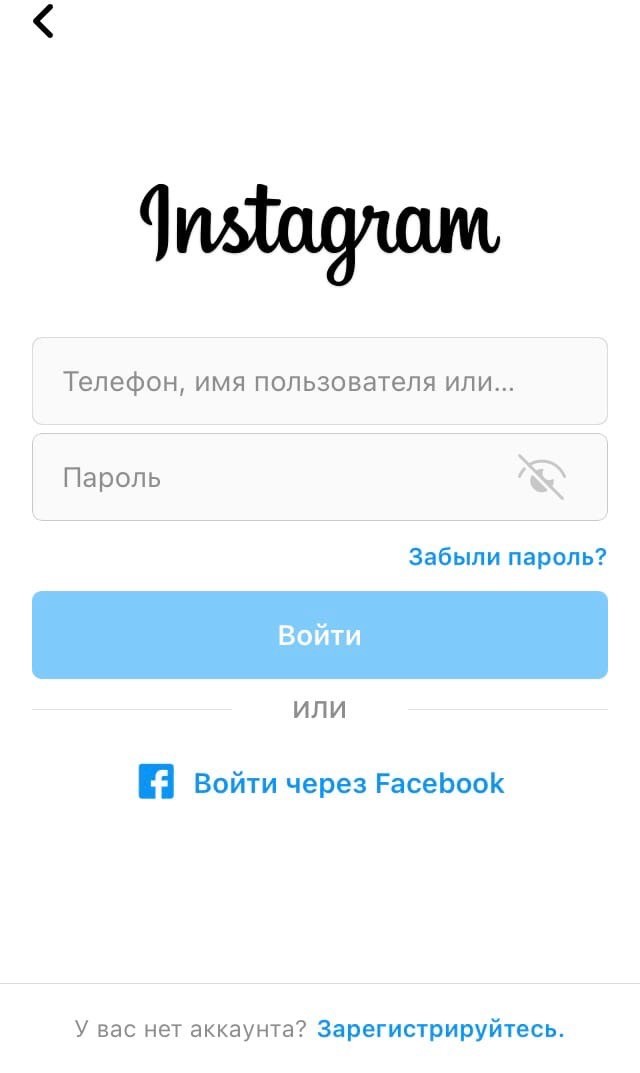
Войти в Инстаграм на Андроид
Действует тот же принцип, что и у iPhone: скачайте приложение в Google Play и запустите его с помощью соответствующей иконки.

Откройте приложение и внесите необходимые данные, после чего нажмите «Войти». Если не получается зайти в профиль, то возможно возникли проблемы с интернет-соединением.
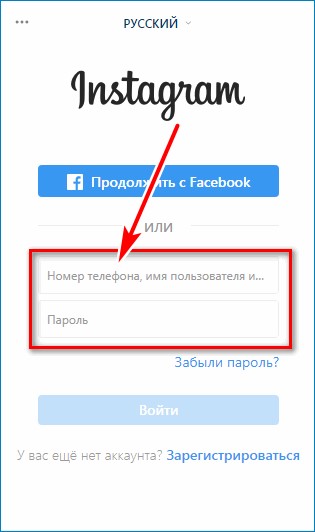
Войти в Инстаграм через браузер на ПК (веб-версия)
Откройте сайт Instagram.com
Если вы еще не авторизованы, то сразу откроется окно, в которое нужно будет ввести ваш логин и пароль.
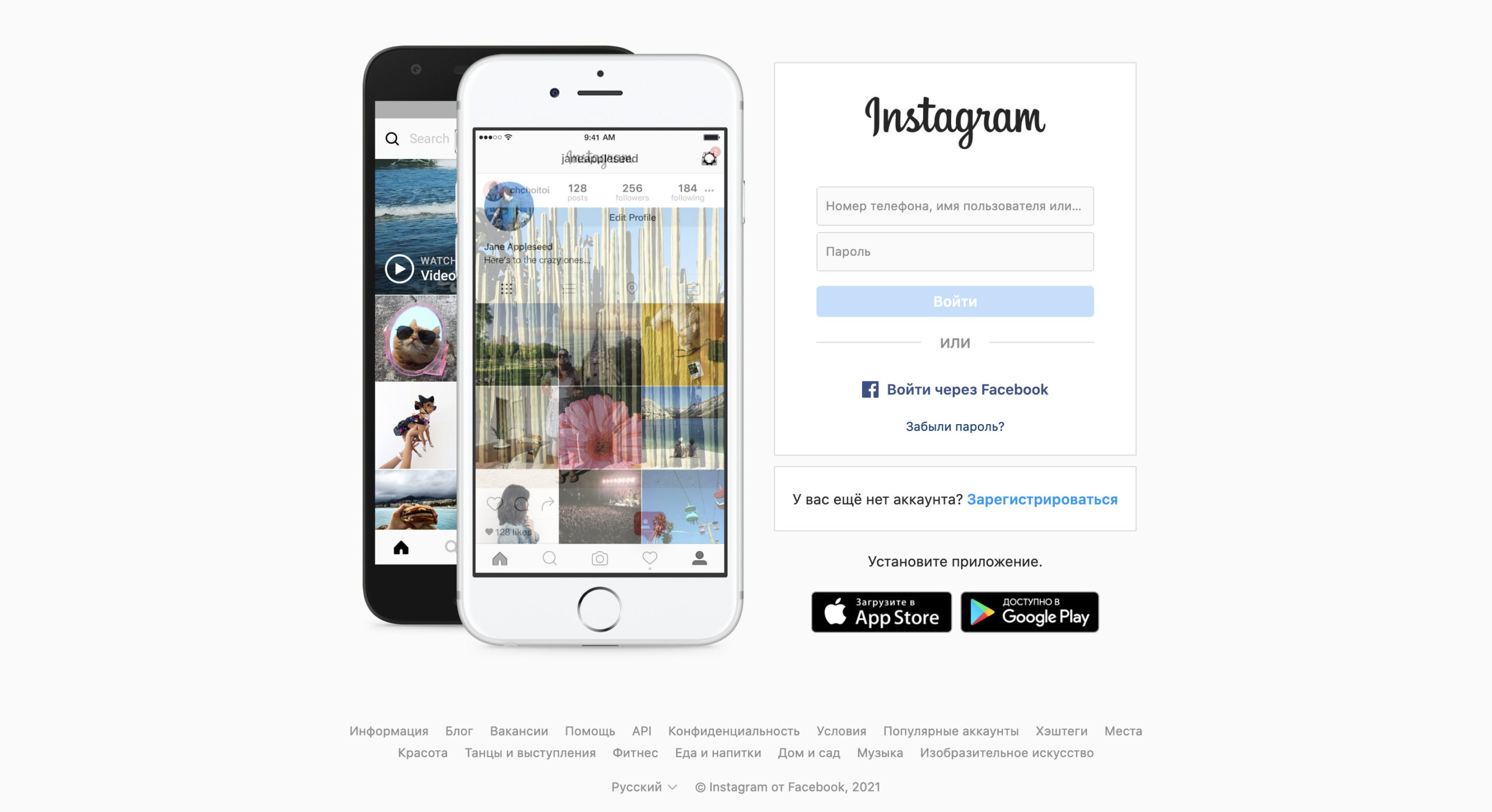
Войти в Инстаграм через Windows 10 приложение
Для того чтобы скачать приложение, необходимо зайти в Microsoft магазин и выбрать Instagram из списка доступных программ. Не рекомендуется скачивать приложение на посторонних сайтах: мошенники могут получить доступ не только к вашему аккаунту, но и к устройству в целом.
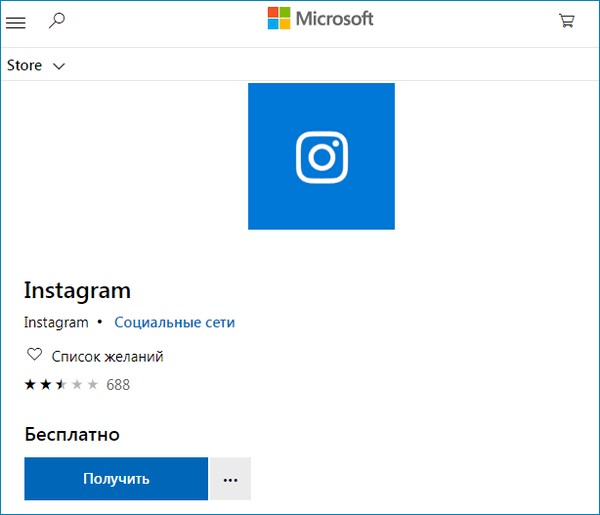
Важно! На данный момент версия доступна только для Windows 10. В остальных случаях, зайти в приложение можно в онлайн-режиме через любой доступный браузер. В Chrome можно добавить соответствующее расширение.
Эмулятор BlueStacks
BlueStacks — это браузерная версия Android, которая позволяет получить доступ ко всему функционалу социальной сети.
Скачать утилиту можно по ссылке с официального сайта: https://instagram-my.ru/?ddownload=1971. После того как расширение будет установлено на ПК, его необходимо открыть и перейти в Google Play.

Через поисковую систему найдите Instagram и кликнете на него для запуска приложения.
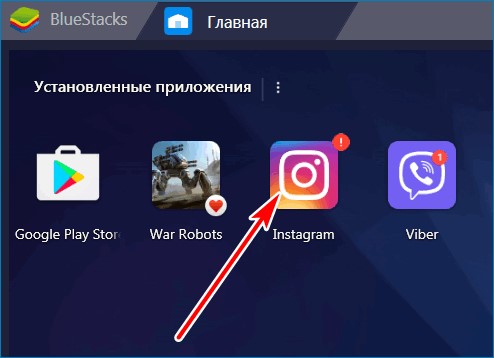
Появится стандартное меню, в котором необходимо ввести логин и пароль.
Если вы еще не зарегистрированы в Инстаграм.
Для того чтобы получить доступ ко всем функциям приложения, необходимо пройти процедуру регистрации.
Лучше регистрироваться с мобильного устройства: так будет быстрее и надежней.
Откройте пункт «Зарегистрируйтесь», и следуйте инструкции.

2. Выберете «Создать новый аккаунт».
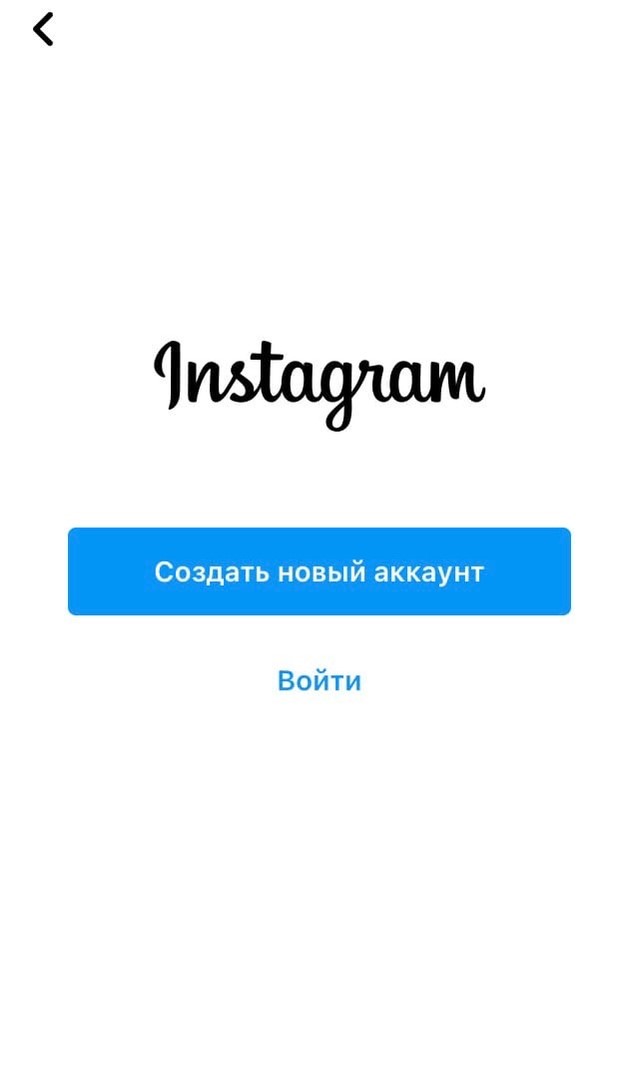
3. Укажите действующий номер телефона или электронный адрес: в течение минуты придет сообщение с кодом,которое необходимо будет ввести в соответствующем поле.
4. Придумайте себе ник: если идей нет, впишите действующее имя, которое впоследствии можно будетизменить или отредактировать.
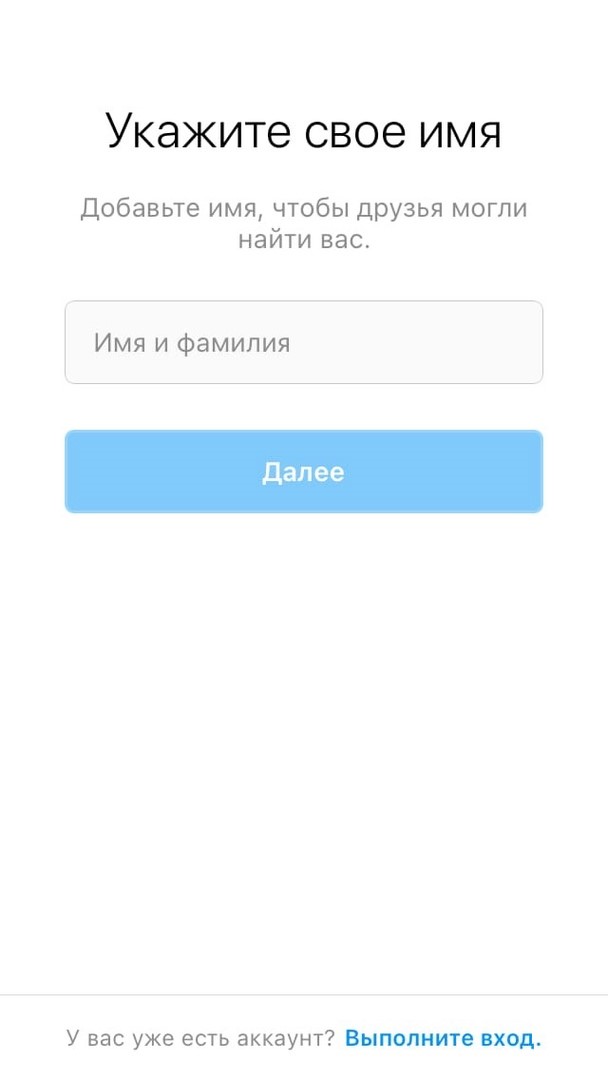
5. Придумайте пароль: его можно будет сохранить для последующего входа в аккаунт. Пароль долженсодержать буквенные и цифровые символы для обеспечения безопасности профиля.
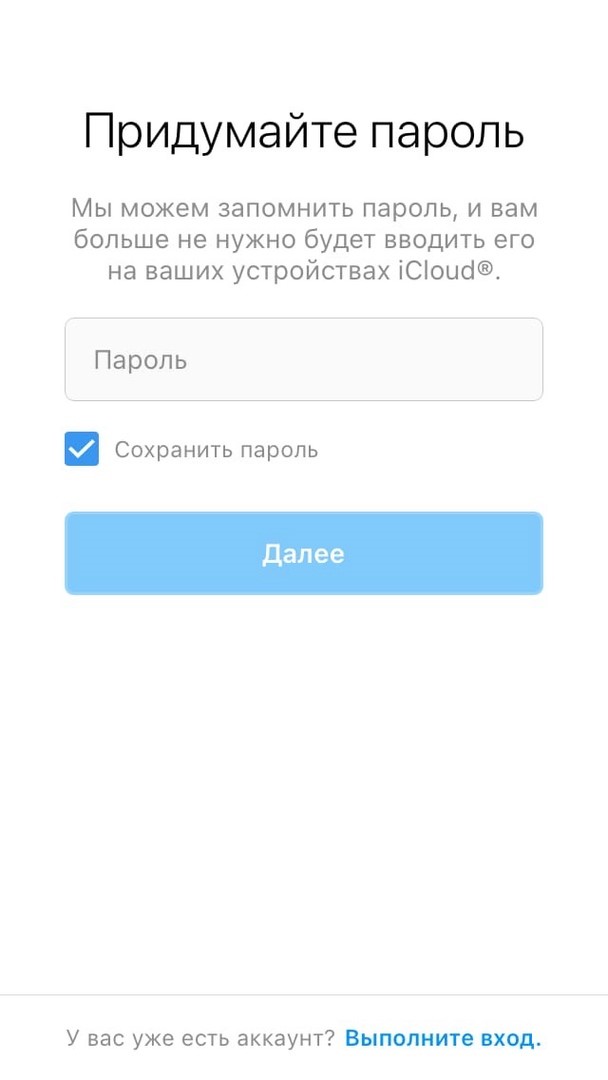
6. Укажите дату рождения: рекомендуется указывать реальные данные. На следующем этапе появится кнопка»Зарегистрироваться». Нажмите на нее, после чего авторизация будет завершена.
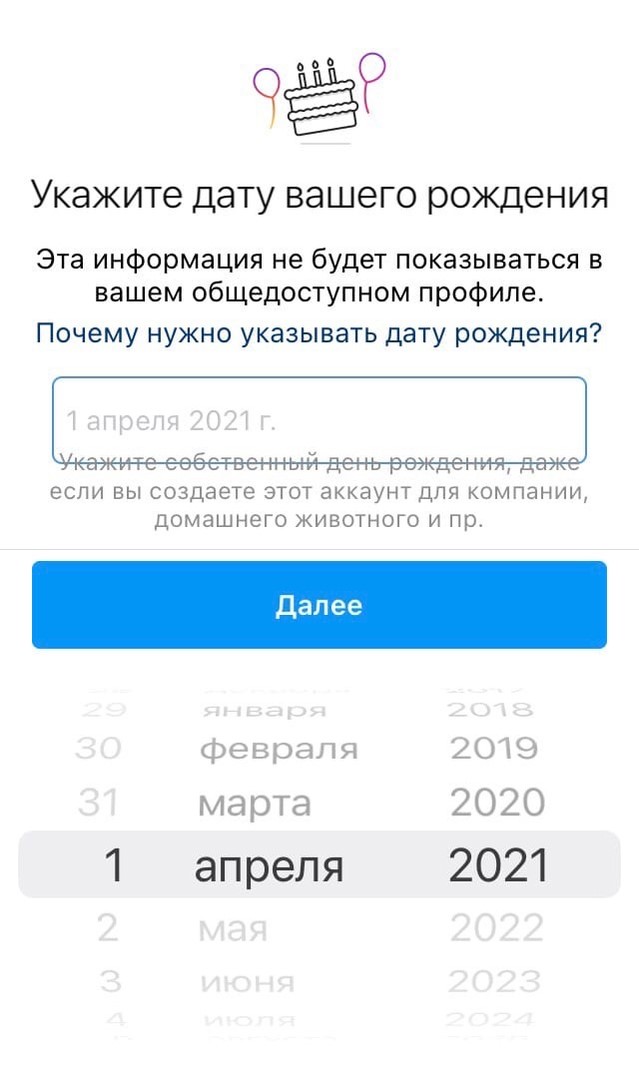
7. Введите логин и пароль для входа в систему, после чего вам будет доступен экран ленты с историями ипубликациями.
Что делать, если забыл свой пароль?
Если вы забыли пароль от Инстаграм, то его можно сбросить через мобильный номер или электронную почту, которая была указана при регистрации. Способы сброса пароля представлены ниже.
Сброс пароля на Andoid:
-
- На экране входа есть вкладка «Помощь со входом», на которую необходимо перейти»;
- Введите логин, после чего укажите удобный способ сброса;
- Нажмите «Далее» и следуйте инструкциям.
Сброс пароля на iPhone:
-
- На экране входа есть опция «Забыли пароль?», которую необходимо выбрать;
- Введите удобный способ восстановления данных и нажмите «Далее».
Как войти во второй аккаунт Инстаграм?
В Инстаграме можно создавать сразу несколько аккаунтов и переключатся между ними. Для того чтобы войти в новый аккаунт необходимо:
-
- Открыть настройки в правом верхнем углу экрана;
- Пролистать в самый низ до вкладки «Входы» и выбрать пункт «Добавить аккаунт»;
- Появится меню. Если вы уже авторизованы в системе, введите логин и пароль. Если нет, пройдите регистрацию и создайте новый профиль.
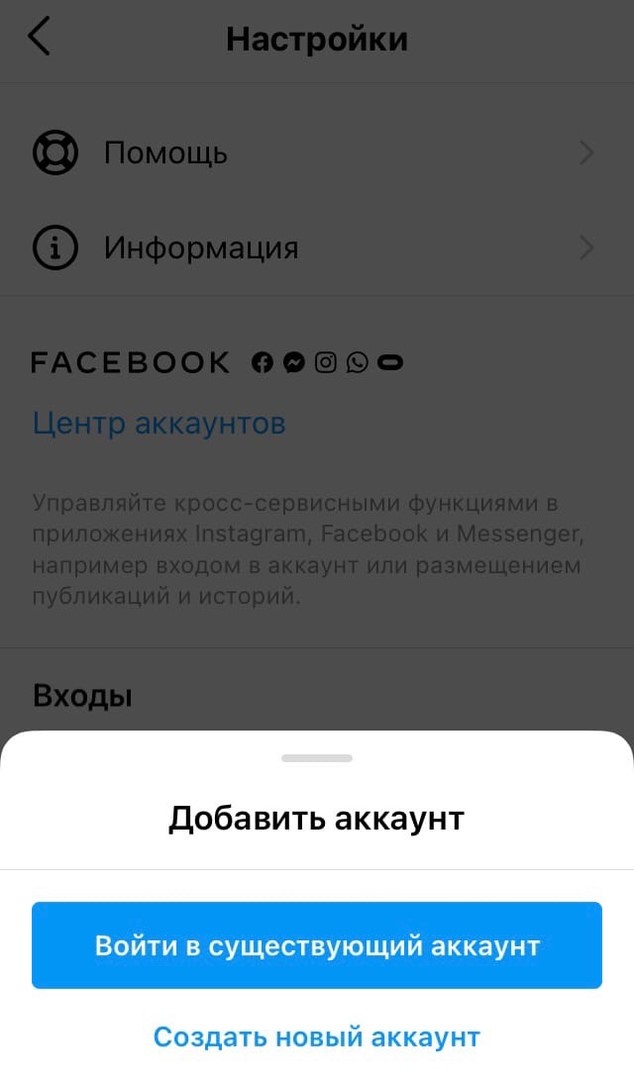
Как переключаться между аккаунтами?
Переключатся между двумя аккаунтами можно в онлайн-режиме: не выходя из системы. Авторизуйтесь сразу в двух профилях, после чего следуйте инструкции:
-
- Нажмите на значок человека в левом нижнем углу основной панели, чтобы открыть свой профиль;
- В верхней части экрана будет ваш ник, кликните на него и выберете нужный аккаунт.
Как войти через Facebook/Вконтакте?
Авторизоваться в Инстаграм можно с помощью одной из предложенных социальных сетей, в которой у вас уже есть действующий аккаунт. Для входа через Facebook необходимо подтвердить данные через смс сообщение или письмо, отправленное на электронную почту. После того, как система удостоверится в личных данных, она запросит логин и пароль для входа в Инстаграм. На Facebook можно привязывать сразу несколько аккаунтов.

Войти в систему через ВКонтакте не получится: соцсети не сотрудничают друг с другом. Через ВК можно искать друзей или дублировать фотографии из Instagram.
Как выйти из Инстаграм аккаунта?
Выйти из Инстаграм можно несколькими способами: закрыть один авторизованный аккаунт или сразу все существующие.
Приложение IOS/Android
В мобильном приложении, вне зависимости от того iOS у вас или Android, необходимо:
открыть значок профиля и перейти в «Настройки» в правом верхнем углу экрана; прокрутить страницу до конца и выбрать пункт «Выйти из аккаунта»; если хотите, чтобы система запомнила ваши данные, нажмите «Запомнить», если не хотите, то «Не сейчас»; нажмите «Выйти».
ПК браузер
Откройте профиль в Инстаграм, и выберете пункт «Выйти». Пароль и логин запоминать необязательно.
ПК приложение
Нажмите на свое фото в правом нижнем углу экрана и перейдите в открывшееся меню. Выберете пункт «Настройки» и прокрутите вниз, чтобы найти поле «Выйти из аккаунта». Подтвердите действие.
Как выйти из ВСЕХ авторизованных аккаунтов?
Если у вас подключено сразу несколько аккаунтов, то необходимо перейти в пункт «Настройки» и пролистать до конца функций. Рядом со вкладкой «Выйти из аккаунта (имя пользователя)» будет доступна опция «Выйти из всех аккаунтов». Выберете ее и проверьте, чтобы ваши данные не были автосохранены.
Как завершить сессии на всех устройствах?
Для того чтобы завершить сразу все сессии, необходимо открыть приложение, после чего:
- Перейти в «Настройки» и выбрать пункт «Безопасность»;
- Далее найти опцию «Входы в аккаунт». В поле отобразится список последних действий с отметкой геолокации и доступными устройствами;
- Напротив каждой сессии будет троеточие: нажмите на него и выберете пункт «Выйти» или пролистните список вниз и нажмите «Завершить все».
Видеоинструкция:
Как войти на мою страницу в Инстаграме
В этом уроке я покажу, как войти на мою страницу в Инстаграмме через компьютер или телефон. А также расскажу, что делать, если войти в социальную сеть не получается.
Содержание:
- Как зайти в Инстаграм
- Вход с телефона
- Вход с компьютера
- Если войти не получается
- На телефоне
- На компьютере
- Как войти на мою страницу без пароля
- Что делать, если не работает Инстаграм
- Не грузится
- Не работает приложение
- Не работает веб-версия
Как зайти в Инстаграм
Чтобы пользоваться социальной сетью Instagram, нужно иметь там свою страницу. О том, как ее бесплатно получить, я рассказывал в уроке Регистрация в Инстаграме. А сейчас поговорим, как входить на свою страницу через телефон или компьютер.
Вход с телефона
В приложении. Откройте приложение Instagram на телефоне. Если оно не установлено, скачайте по ссылке:
- Для Андроид
- Для Айфона
При запуске программы появится окно для входа. Введите данные от своей страницы: телефон, почту или имя пользователя и пароль.
Если профиль был зарегистрирован через Фейсбук, выберите пункт «Войти через Facebook».

В том случае, если данные для входа указаны правильно, откроется ваша страница.

В мобильном браузере. Также зайти в соцсеть можно и без приложения – через браузер (например, Google Chrome или Safari).
Для этого запустите браузер и в нем откройте сайт instagram.com. Нажмите «Войти».

Введите данные от Инсты: почту, телефон или имя пользователя, а также пароль.
Если аккаунт был зарегистрирован через Фейсбук, тогда нажмите «Продолжить с Facebook» и введите данные от своей страницы в этой социальной сети.

Если все указано правильно, откроется ваш профиль.

На заметку. В приложении работать с социальной сетью удобнее – в браузерной версии отсутствуют некоторые функции (например, Директ).
Вход с компьютера
1. Перейдите на сайт instagram.com.
2. Нажмите на надпись «Вход» внизу справа.

3. Введите ваши данные от Инстаграмма: номер телефона, адрес почты или имя пользователя, а также пароль.
Если страница была открыта через Фейсбук, щелкните по кнопке «Войти через Facebook».

Если вы все указали правильно, то после нажатия на кнопку «Войти» загрузится профиль.
Если войти не получается
Восстановление пароля на телефоне
Сейчас я покажу, как восстановить доступ к странице, если возникли проблемы с входом. Сделать это можно одним из трех способов:
- При помощи номера телефона
- Через электронный адрес
- Через имя пользователя
Способ зависит от того, как именно вы регистрировали аккаунт (на телефон или почту) и какие настройки указывали.
Восстановить доступ можно как в приложении, так и в мобильном браузере.
В приложении
При помощи номера телефона:
1. Откройте приложение Instagram и нажмите на кнопку «Войти».

2. Нажмите на пункт «Получить помощь со входом в систему».

3. Укажите номер телефона, привязанный к аккаунту.

4. Выберите пункт «Отправить SMS».

5. На телефон поступит смс-сообщение со ссылкой для сброса пароля. Перейдите по ссылке, и откроется окно, где нужно ввести новый пароль.
Укажите его в первом и во втором поле и нажмите на птичку в правом верхнем углу.

Пароль успешно изменен. Используйте его для доступа в профиль.
Через электронный адрес:
1. Откройте приложение Instagram и нажмите на кнопку «Войти».

2. Нажмите на пункт «Получить помощь со входом в систему».

3. Введите адрес прикрепленной электронной почты.

4. Перейдите в этот почтовый ящик. Откройте письмо от соцсети и нажмите на кнопку «Reset Password».

5. Придумайте новый пароль и повторите его. Нажмите на голубую галочку сверху.

Пароль успешно изменен. Используйте его для входа.
Через имя пользователя:
1. Откройте приложение Instagram и нажмите на кнопку «Войти».

2. Нажмите на пункт «Получить помощь со входом в систему».

3. Введите ваш никнейм (имя пользователя).

Система определила, что никнейм прикреплен к номеру телефона, и отправила на него смс с восстанавливающей ссылкой.
Если вы получите ссылку на почтовый ящик, проделайте шаги 4-6 предыдущей инструкции.

Откройте смс-сообщение и перейдите по ссылке.

4. Придумайте и повторите новый пароль. Нажмите на голубую галочку сверху.

Новый пароль назначен. Используйте его для открытия аккаунта.
В мобильном браузере
При помощи номера телефона:
1. Откройте мобильный браузер. Например, Google Chrome или Safari.
2. Перейдите на сайт instagram.com. В разделе «Есть аккаунт?» нажмите на пункт «Вход».

3. Выберите «Забыли пароль?».

4. В разделе «Не удается войти?» введите прикрепленный номер телефона. Нажмите «Отправить ссылку на вход».

5. На телефон придет ссылка для сброса пароля. Нажмите на нее.

6. Откроется страница, на которой необходимо изменить пароль. Введите его в поле «New password» и повторите в «New password confirmation». Затем нажмите «Сбросить пароль».

Через электронный адрес:
1. Откройте мобильный браузер (например, Google Chrome или Safari).
2. Перейдите на сайт instagram.com. В разделе «Есть аккаунт?» нажмите на пункт «Вход».

3. Выберите «Забыли пароль?».

4. В разделе «Не удается войти?» введите адрес электронной почты, к которой прикреплен аккаунт. Нажмите «Отправить ссылку на вход».

5. Перейдите в почтовый ящик. Откройте сообщение от Instagram и в нем нажмите на кнопку «Reset Password».

6. Откроется окошко для указания нового пароля. Напечатайте его в поле «New password» и в «New password confirmation». Затем нажмите «Сбросить пароль».

Через имя пользователя:
1. Откройте мобильный браузер и в нем сайт instagram.com.
2. В разделе «Есть аккаунт?» нажмите на пункт «Вход».

3. Выберите «Забыли пароль?».

4. Введите имя пользователя и нажмите «Отправить ссылку на вход».

Ссылка для назначения нового пароля придет в смс на телефон или на электронную почту (в зависимости от настроек аккаунта).
Восстановление пароля на компьютере
При помощи смс-сообщения:
1. Перейдите на сайт instagram.com.
2. В разделе «Есть аккаунт?» нажмите на пункт «Вход».

3. Выберите «Забыли пароль?».

4. Введите телефон, к которому вы прикрепили страницу при регистрации. Нажмите «Отправить ссылку на вход».

5. На этот номер придет смс-сообщение со ссылкой для сброса пароля. Нажмите на нее.

6. Откроется страница. Введите новый пароль для входа в поле «New password» и «New password confirmation». Затем нажмите «Сбросить пароль».

С помощью электронного ящика:
1. Перейдите на сайт instagram.com.
2. В разделе «Есть аккаунт?» нажмите на пункт «Вход».

3. Выберите «Забыли пароль?».

4. Введите адрес почтового ящика, к которому вы прикрепили аккаунт и нажмите «Отправить ссылку на вход».

5. Перейдите в электронный ящик и откройте сообщение от Instagram. Внутри письма нажмите на «Reset Password».

6. Откроется окошко для ввода нового пароля. Укажите его в поле «New password» и «New password confirmation», нажмите «Сбросить пароль».

При помощи имени пользователя:
1. Откройте сайт instagram.com и щелкните по ссылке «Вход» внизу справа.

2. Кликните по ссылке «Забыли пароль?».

3. Введите ваше имя пользователя в социальной сети. Нажмите на кнопку «Отправить ссылку на вход».

Соцсеть автоматически определит телефонный номер и почтовый ящик, к которому прикреплен профиль, и отправит ссылку на изменение пароля.
Как войти на мою страницу без пароля
У каждой страницы в Инсте есть уникальный адрес. Он написан в верхней строке браузера – сразу после названия сайта. Обычно он совпадает с именем пользователя.
Вот по этому адресу профиль будет открываться у любого пользователя интернета. Только он не будет доступен для редактирования: публикации фото и видео, комментариев, лайков и прочего.
Войти на свою страницу в Инстаграме без пароля можно через браузер по ссылке instagram.com/имя_пользователя. Но профиль будет доступен только для просмотра. Добавлять и удалять фотографии, переписываться, ставить лайки и делать другие операции в соцсети через него не получится!
Что делать, если не работает Инстаграм
Если не грузится
Проверка сайта на работоспособность. Социальная сеть может не работать по техническим причинам или работать, но с ошибками. Для проверки нам на помощь придет сервис Down Detector. Он собирает данные и отчеты из ряда источников, на основе которых строится график неполадок.
1. Откройте браузер и перейдите по адресу downdetector.ru/ne-rabotaet/instagram.
2. Загрузится страница с графиком. Чем выше волна на графике, тем больше жалоб от пользователей и вероятность неполадок в системе. Если волна находится на одном уровне или ниже красной линии, значит, с социальной сетью все в порядке.

Подробнее можно посмотреть на «Живой карте» – так указаны места, где сбои случались чаще всего.

Также вы можете оставить свой отзыв на сервис, нажав на кнопку «У меня проблема с Инстаграм».

Проверка скорости интернета. Если сайт загружается слишком медленно или не открывается вовсе, следует замерить скорость интернета. Для этого воспользуйтесь бесплатным сервисом Speedtest.net.
На компьютере:
- Откройте браузер и перейдите по адресу speedtest.net/ru.
- Нажмите на кнопку «Начать».
- После измерения сервис покажет вашу скорость.
В пункте «Скачать» указана скорость входящего трафика – это скорость загрузки веб страниц и файлов из интернета. Если значение от 0,1 до 0,5 Мбит, то такая скорость слишком низкая для нормальной работы в соцсети.
В пункте «Загрузить» указана скорость исходящего трафика – это скорость передачи файлов через интернет. Она может влиять на публикацию фото и видео. Лучше, чтобы она была не менее 0,5 Мбит.

На телефоне:
Установите приложение Speedtest.net из Play Market (Google Play). Сделать это можно по ссылке.
- Запустите приложение и нажмите на кнопку «Начать».
- После измерения в окошке появятся результаты с входящей и исходящей скоростью.

Для нормальной работы в социальной сети скорость должна быть не ниже 0,5 Мбит.
Если не работает приложение на телефоне
Шаг 1: перезагрузите устройство
Современный телефон, как и компьютер, постоянно загружает данные в оперативную память. Когда память заполняется, устройство начинает тормозить, и программы могут некорректно работать. В этом случае помогает перезагрузка.
- Зажмите кнопку включения на телефоне.
- Нажмите на пункт «Перезагрузить».

Шаг 2: обновите приложение
Разработчики постоянно улучшают программу, исправляют недочеты и ошибки, выпуская новые версии. Поэтому необходимо периодически ее обновлять. Для этого нужно зайти на страницу приложения в Play Маркете или App Store и загрузить новую версию, если она вышла.
Или можно обновиться вручную. Покажу на примере телефона Андроид.
1. Откройте магазин приложений Google Play.
2. Нажмите на значок «Три пунктира» в верхней строке.

3. Выберите пункт «Мои приложения и игры».

4. Откроется диспетчер, через который можно загрузить новые версии программ. Найдите Instagram и нажмите «Обновить».

Шаг 3: переустановите приложение
Если при запуске приложения у вас появляются ошибки, и соцсеть не открывается, попробуйте переустановить приложение – удалить его и установить заново. Покажу на примере Android.
1. Перейдите в магазин приложений Google Play. Нажмите на значок «Три пунктира».

2. Выберите «Мои приложения и игры».

3. Перейдите в «Установленные».

4. Найдите Instagram и выберите его. Нажмите «Удалить».

5. Перезагрузите телефон.
6. Откройте Google Play. В поле поиска напишите instagram и откройте страницу приложения.

7. Нажмите на кнопку «Установить» и разрешите доступ к данным, нажав «Принять».

Дождитесь окончания скачивания и установки. После этого попробуйте запустить программу.
Шаг 4: обновите систему
Если вы выполнили все предыдущие шаги, а Инста по-прежнему не работает, попробуйте обновить систему. Покажу, как это сделать на Андроид.
1. Откройте «Настройки» найдите пункт «О телефоне».

2. Выберите «Обновление системы».

Телефон покажет наличие новой версии Android. Если этого не произошло, нажмите «Проверить обновления».

3. Если для вашего устройства есть новая версия системы, загрузите и установите ее. Обычно для этого нужно просто нажать «Обновить» и дождаться окончания процесса.
Если не работает веб-версия на компьютере
Шаг 1: поверьте файл hosts
Через системный файл hosts можно подменять и блокировать адреса в интернете. Поэтому если адрес instagram.com не открывается или вместо соцсети загружается что-то подозрительное, проверьте этот файл.
1. Откройте меню «Выполнить». Для этого нажмите на клавиатуре сочетание клавиш Win + R.
2. Вставьте в поле следующий путь: C:WindowsSystem32driversetc. Нажмите ОК.

3. Щелкните правой клавишей мыши по файлу hosts и выберите «Открыть с помощью».

4. Выберите из списка программу «Блокнот», нажмите ОК.

В нормальном состоянии в файле hosts закомментированы знаком # имена и адреса. Если вы обнаружите записи без знака #, удалите их.
В данном примере при переходе на сайты instagram.com, facebook.com, vkontakte.ru будет выполнена переадресация на ip адрес злоумышленника.

5. Нажмите меню «Файл», пункт «Сохранить».

Шаг 2: очистите кеш браузера
1. В браузере нажмите на значок «Три точки» и перейдите в «Историю».

2. Щелкните по надписи «Очистить историю» слева.

3. Поставьте галочку на «Изображения и другие файлы, сохраненные в кеше», а временной диапазон укажите «Все время». Нажмите «Удалить данные».

На заметку. Кеш – это программная папка, в которую браузер сохраняет данные с просмотренных ресурсов сети. При долгой работе в интернете эта папка переполняется, что приводит к ошибкам и некорректному отображению сайтов.
Шаг 3: проверьте компьютер на вирусы
Вирусы – это вредоносные программы, целью которых является замедление работы компьютера, воровство личных данных и вымогательство денег. Поэтому если у вас не открываются страницы в интернете или постоянно всплывает реклама, следует просканировать компьютер. Сделать это можно бесплатной утилитой CureIT от компании Dr.Web.
Перейдите на сайт drweb.ru. Нажмите на кнопку «Скачать» и в разделе «Утилиты» выберите «DrWeb Cureit!».

Нажмите на кнопку «Скачать Dr.Web Cureit! Бесплатно для дома».

Откроется страничка, на которой вам предложат ознакомиться и согласиться с условиями использования. Поставьте галочки напротив пунктов и щелкните по «Скачать Dr.Web Cureit!».

После скачивания перейдите в «Этот компьютер», в папку «Загрузки». Запустите файл программы.

Поставьте галочку напротив пункта «Я согласен» и нажмите «Продолжить».

Нажмите на пункт «Выбрать объекты для проверки».

Поставьте галочку напротив пункта «Объекты проверки» (вверху). Нажмите на кнопку «Запустить проверку».

Если обнаружены угрозы, нажмите «Обезвредить».

Все угрозы удалены!

Обновлено: 02.11.2019
Автор: Илья Курбанов
* Meta Platforms Inc. (и принадлежащие ей соц.сети Instagram, Facebook) признана экстремистской организацией, ее деятельность запрещена на территории России.
В этой статье вы узнаете:
- Что нужно, чтобы зайти в веб-версию Инстаграм* в 2023 году.
- Вход в Инстаграм* на мою страницу через браузер на компьютере или телефоне.
- Как зайти в Инстаграм* без логина и пароля.
Содержание (развернуть ↴)
Что нужно, чтобы зайти в веб-версию Инстаграм*
Социальная сеть Instagram* заблокирована на территории России. Поэтому просто зайти в свой аккаунт не получится.
Чтобы открыть сайт и попасть на свою страницу, нужно использовать VPN — он поможет обойти блокировку соцсети. Перед тем, как зайти в веб-версию Инстаграма* с компьютера (или телефона), установите качественный и надежный VPN.
Мы рекомендуем Hidemy.name или Surfshark.
Hidemy.name — 🛡️ Лучший выбор по версии SMMtips
Hidemy.name — надежный и проверенный VPN для свободного и безопасного интернета. Работает на всех устройствах: ПК, смартфоны, планшеты.

Он скрывает действия в сети, защищает пароли и переписку, помогает обходить блокировку сайтов.
Скачайте и установите VPN на свое устройство: будь это компьютер на Windows, смартфон на Android или ноутбук на macOS. После этого подключитесь к одному из доступных серверов, чтобы открыть сайт соцсети Instagram*.
Попробовать VPN можно бесплатно.
Surfshark
Surfshark — хорошая альтернатива Hidemy.name. Это качественный и надежный VPN.

Отличный вариант для тех, кто хочет войти на свою страницу в Инстаграме* с ПК (через веб-версию) или телефона (через приложение).
Вход в Инстаграм* на мою страницу через браузер на компьютере или телефоне
Итак, когда вы установили VPN на свое устройство — в нашем случае, на компьютер или смартфон, — пришло время для входа в Instagram*-аккаунт. Запустите «ВПН», а после этого — откройте браузер.
Перейдите на официальный сайт социальной сети: https://instagram.com/
Откроется главная страница. В окне входа введите данные от аккаунта: телефон, имя пользователя или адрес + пароль.

После того, как вы указали данные от аккаунта, нажмите кнопку «Войти».
Готово, вы вошли на личную страницу в Инстаграм*.
Как зайти в Инстаграм* без логина и пароля
Очень часто мы заходим в Инстаграм*, чтобы посмотреть чужой контент — любимого блогера, хорошего друга или второй половинки. Сегодня не обязательно входить в свой аккаунт, чтобы проанализировать чужой профиль.
Для этого используйте сервис «Инсташпион». Это онлайн-инструмент, который позволяет анализировать чужие страницы — для этого вам не нужно вводить данные от своего профиля. В какой-то степени этот сервис позволяет зайти в «Инсту» без логина и пароля.

Что можно делать с помощью «Инсташпиона»:
- Смотреть истории (Stories) анонимно.
- Скачивать сторис.
- Смотреть, кто кого лайкает в Инстаграм*.
- Смотреть, на кого подписывается нужный вам профиль в социальной сети.
Попробовать сервис можно практически бесплатно — всего за 1 рубль на 3 дня. В пробном периоде вам доступна полная версия инструмента со всеми полезными функциями.
Итоги
Краткие итоги статьи:
- Чтобы зайти на свою страницу в Инстаграм с компьютера в России, вам потребуется VPN.
- В качестве альтернативы используйте сервис «Инсташпион».
Социальная сеть с упором на публикацию фото и видео контента, очень быстро набирает популярность. Для того чтобы начать работу с ней, необходимо войти на свою страницу в Инстаграм. Ниже вы найдете ссылки для входа, и пошаговую инструкцию.
Содержание
- Вход на мою страницу в Инстаграм
- Вход с компьютера и мобильного телефона
- Авторизуемся через официальное приложение
- Часто задаваемые вопросы
- Видео гид. Как войти на свою страницу в Инстаграм
Вход на мою страницу в Инстаграм
Для перехода к форме входа, нажмите на кнопку ниже.
Вы перейдете на главную страницу сервиса. Ниже будет показан процесс авторизации через Facebook. Но если у Вас уже есть зарегистрированный аккаунт, нажмите на ссылку «Вход«, в нижней части формы. На следующем шаге вводим учетные данные, и нажимаем на кнопку «Войти«.
Напоминаю, что в качестве имени пользователя, могут использовать следующие данные
- Номер мобильного телефона
- Логин
- Почтовый адрес (e-mail)
Эту информацию вы настраиваете, на этапе регистрации страницы.
Также нужно отметить, что сервис www.instagram.com, тесно связан с социальной сетью Facebook.
Вы можете использовать данные своего фейсбук профиля, для регистрации и входа в Инстаграм. Если у вас нет аккаунта в Инстаграм, в форме входа нажмите на кнопку «Войти через Facebook«.
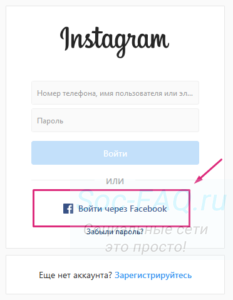
На следующей странице вводим данные от страницы в Фейсбук, и нажимаем «Войти«.
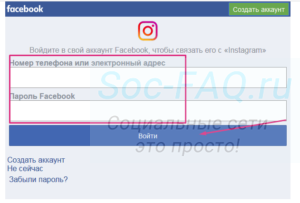
Данные будут подставлены в регистрационную форму. Завершите процесс, и начинайте работать в соц.сети. Впоследствии, можно использовать данные из Facebook, для авторизации на своей странице в Инстаграм.
Вход с компьютера и мобильного телефона
Вы всегда можете перейти в сервис напрямую, набрав в адресной строке своего браузера следующую ссылку:
https://instagram.com
Сделать это можно с компьютера и телефона. Причем если вы выбираете второй вариант, будет открыта мобильная версия сайта.
Здесь нажимаем кнопку «Войти».
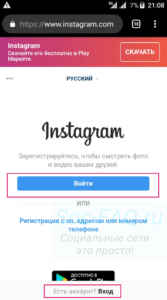
На следующей странице мы можем ввести свои учетные данные, и осуществить вход. Либо использовать информацию из Фейсбук. Выберите удобный вариант, и авторизуйтесь в своем профиле.
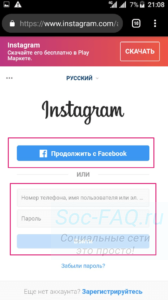
Авторизуемся через официальное приложение
Скачайте подходящую версию Instagram, для своего мобильного телефона, и установите приложение. После этого находим значок в списке установленных, и щелкаем по нему для запуска. Вам снова предложат два варианта — вход с вводом логина и пароля, и использование данных с Facebook. Выберите подходящий, и авторизуйтесь на странице.
Часто задаваемые вопросы
Можно войти на официальный сайт Инстаграм, без пароля?
Это невозможно. Какой бы метод авторизации Вы не выбрали, в любом случае понадобится вводить пароль.
Но если вы ранее уже входили в социальную сеть, и сохранили учетные данные, то для входа достаточно будет выбрать ваш аккаунт в списке предложенных.
Как лучше пользоваться Инстаграм с телефона?
Обратите внимание, что при входе на свою страницу, используя браузер, некоторые функции будут недоступны. Максимальная эффективность достигается тогда, когда вы работаете через официальное приложение
Видео гид. Как войти на свою страницу в Инстаграм
А Вам удалось войти к себе на страницу в Instagram. Данная информация помогла? Пожалуйста, поделитесь своим мнением в комментариях ниже!
( 6 оценок, среднее 4 из 5 )

Конечно, в Инстаграм* можно зайти с компьютера стандартным способом – ввести логин и пароль, все, полетели. Это очень просто и малофункционально. Но об этом мы тоже рассказали. Всего в этой статье мы разберем 4 безопасных для вашего устройства варианта входа в Инстаграм* без применения непонятных эмуляторов и других сомнительных приложений. Один из них позволяет снимать с компьютера даже рилсы. Вливайтесь.
Особенности веб-версии Инстаграма*
Веб-версия Инстаграма* имеет некоторые ограничения в отличие от мобильной, так как Инстаграм* разрабатывали для мобильных устройств. Частично пользоваться декстоп-версией вы можете так же, как и мобильной:
- общаться в директ;
- создавать публикации;
- смотреть Истории;
- редактировать страницу;
- пользоваться настройками.
К сожалению, вести и просматривать прямые эфиры, создавать Истории, создавать и смотреть рилсы веб-версия и приложение Инстаграма* не позволяют, но для этого есть полезное расширение от Гугл Хрома, о котором мы расскажем в конце.
С марта 2022 года войти в Инстаграм* в России можно только с включенным VPN. Перед тем, как заходить в соцсеть с компьютера из браузера или другим способом, установите и запустите анонимайзер или воспользуйтесь расширением. Подробнее о сервисах подмены IP читайте в статье «Как зайти в Инстаграм* через VPN: инструкция + ТОП-9 сервисов».
Вход в Инстаграм* с помощью браузера
Чтобы попасть в свой аккаунт в Инстаграме*, нужно помнить логин и пароль. Зайти в соцсеть можно через любой браузер, которым вы привыкли пользоваться или который есть у вас под рукой.
Для этого нужно в поисковой строке ввести «www.instagram.com» либо вбить запрос «Инстаграм* вход» в любом поисковике.
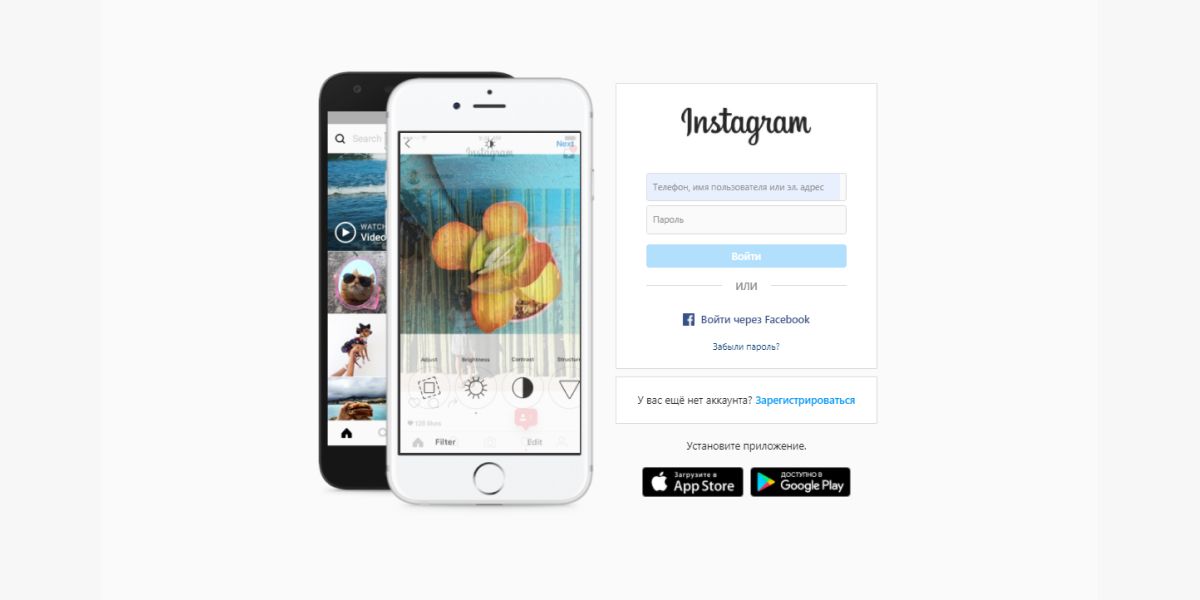
Когда вы зайдете на официальную страницу Инстаграма*, сайт предложит вам ввести данные от вашей учетной записи. Если вы вдруг забыли пароль, придется выполнить несколько операций по восстановлению или войти в учетную запись другим способом. Как с этим разобраться, чтобы зайти в Инстаграм* с компьютера, мы расскажем ниже.
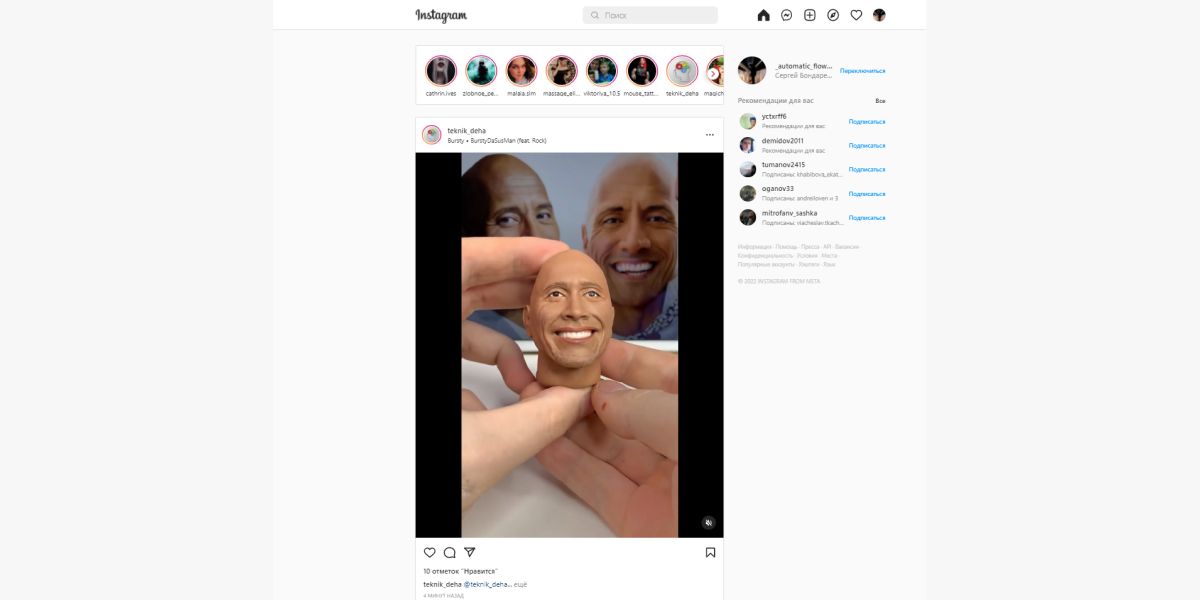
После ввода логина и пароля от вашего аккаунта система перенаправит вас на главную страницу учетной записи в Инстаграме*. Вход в Инстаграм* с компьютера выполнен. Мы прекрасны и можем пользоваться сайтом. На этом статья бы закончилась, если бы это был единственный способ. Но поговорим и о других тоже.
Вход в Инстаграм* с боковой панели браузера Опера
Браузер Опера имеет предустановленное расширение Инстаграма* в левой боковой панели. Это удобно для тех, кто часто пользуется Инстаграм*ом с компьютера. Получается, что Инстаграм* всегда под рукой, не приходится постоянно его искать в поисковике, фиксировать вкладку или сохранять сайт на экспресс-панели.
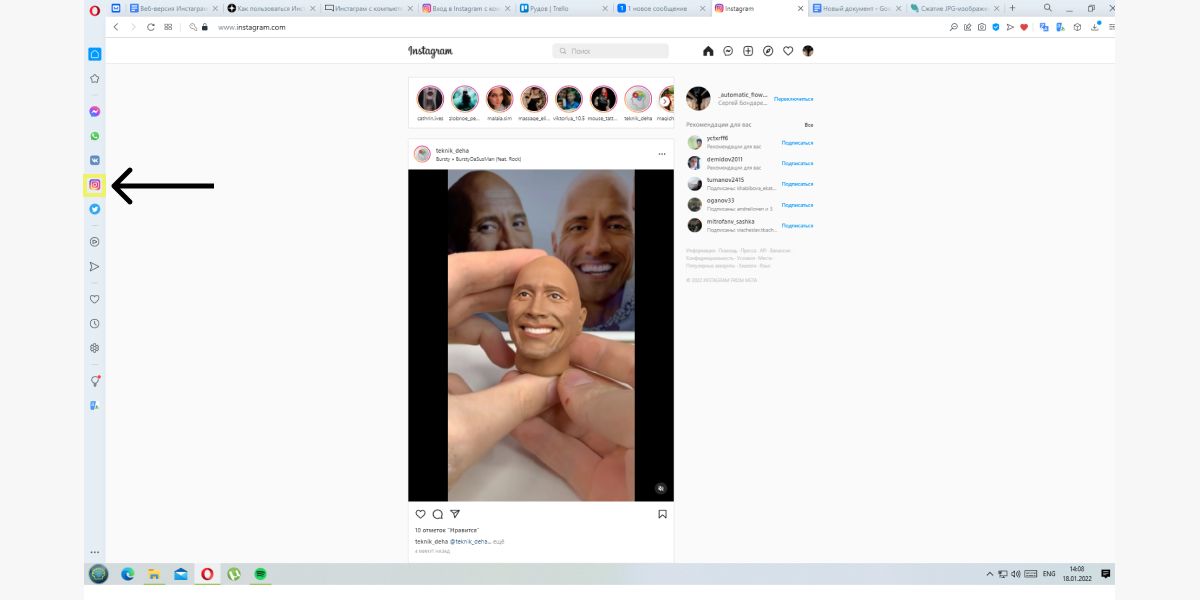
Находить просто, пользоваться тоже. Нажмите на иконку Инстаграма* на боковой панели слева, как показано на картинке.
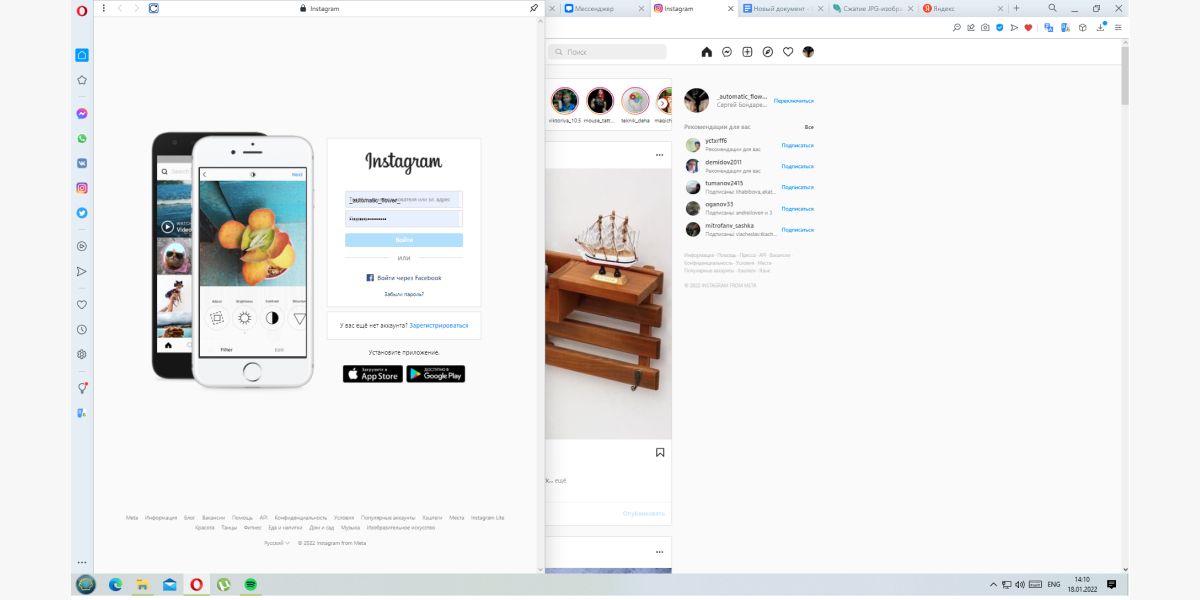
Расширение Инстаграма* предложит вам ввести пароль от вашей учетной записи.
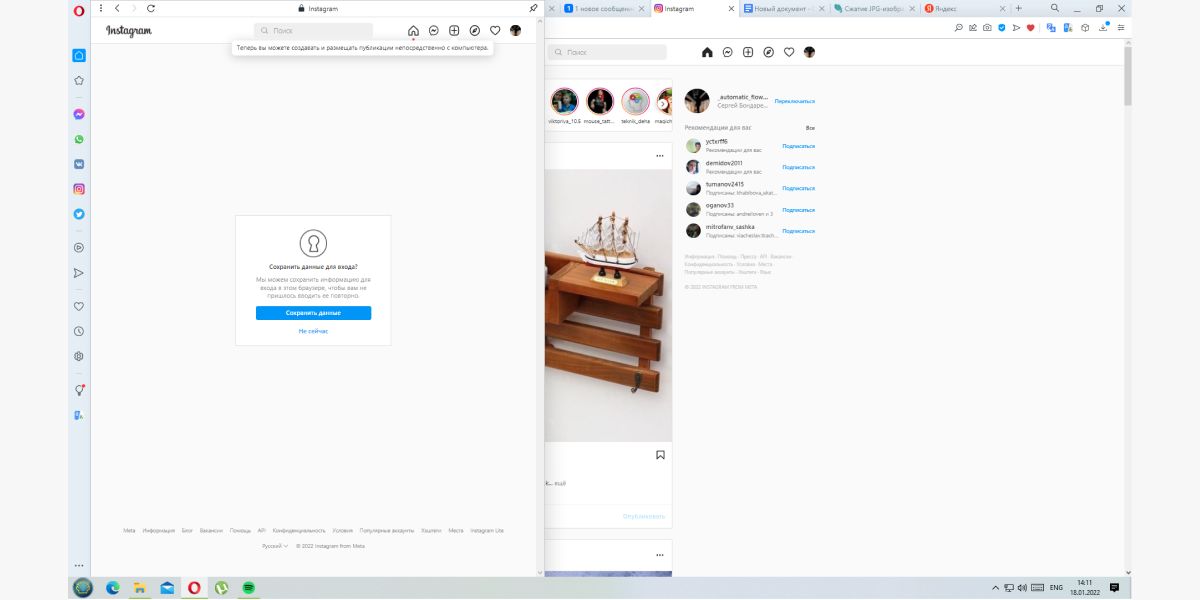
Опера предложит сохранить логин и пароль от вашей учетной записи в памяти браузера. Это можно использовать для вашего удобства, чтобы каждый раз не вводить свои данные. Но будьте осторожны, когда сохраняете свои пароли, – иногда данные крадут.
Кстати, если нужно часто публиковать посты и не хочется каждый раз вспоминать логин и пароль, можно делать это через сервис отложенного постинга SMMplanner. Один раз авторизуемся и готовим посты сразу на несколько дней/недель. Когда несколько постов будет готово – можно отвлечься на другие вопросы :–)
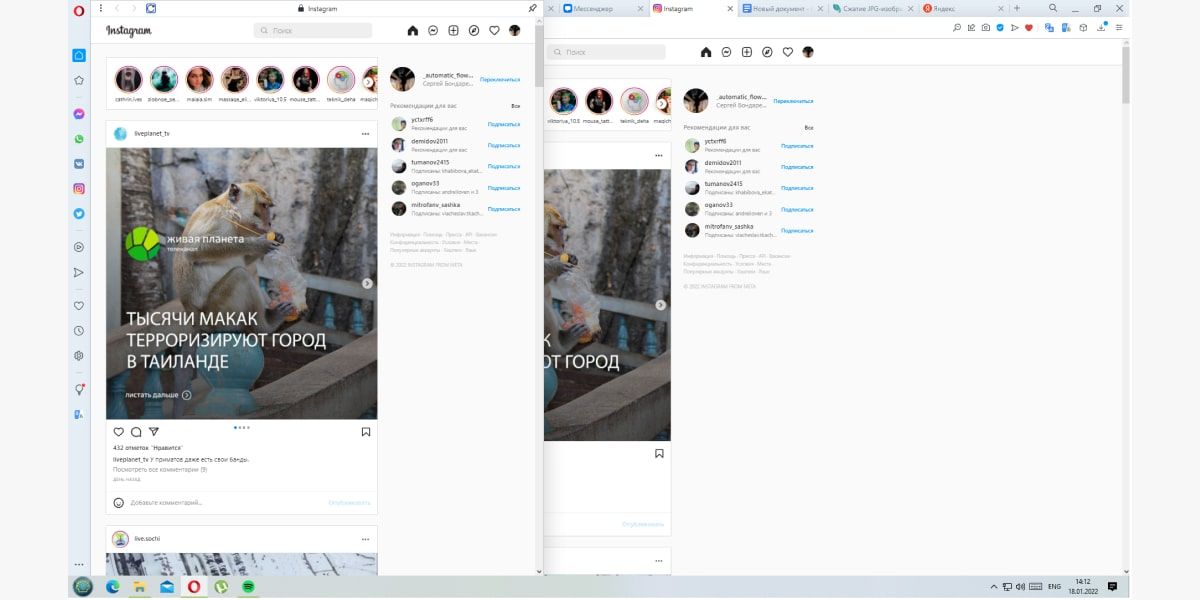
Вход через расширение выполнен. Можно пользоваться Инстаграм*ом и смотреть на котиков.
Приложение Инстаграма* для Windows 10
Бесплатное приложение Инстаграма* для Windows 10 не отличается от веб-версии в браузере. Это уже третий способ зайти в Инстаграм* через компьютер.
Но обратите внимание, некоторые функции в приложении недоступны в отличие от мобильной версии.
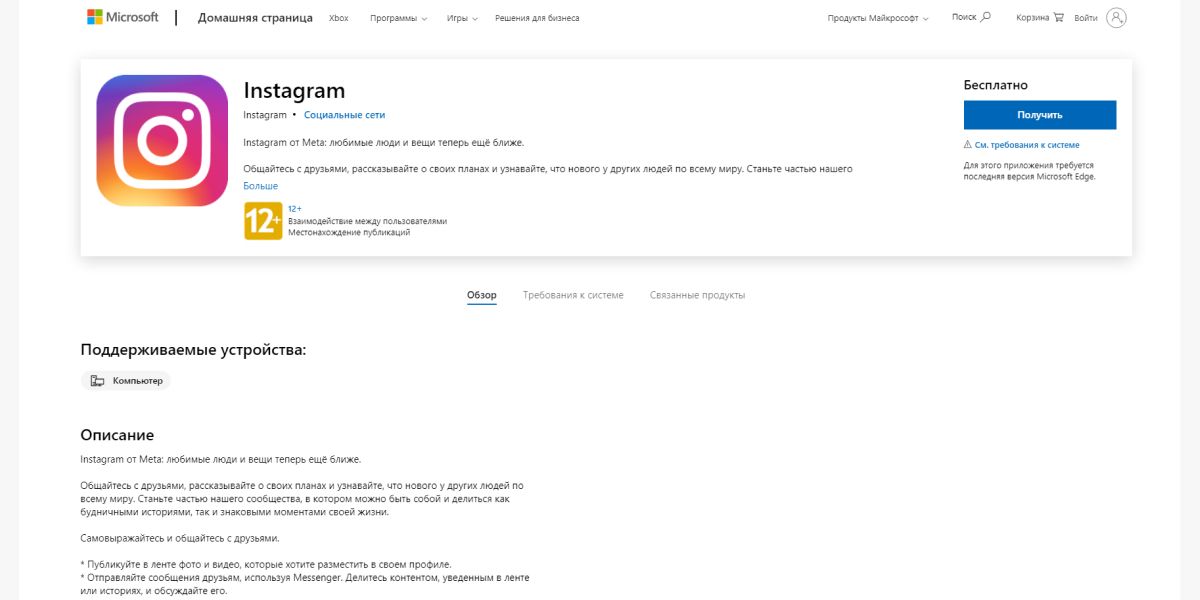
Чтобы загрузить бесплатное приложение Инстаграма* для Windows 10, нужно в любом поисковике вбить запрос «Приложение Инстаграм* для Windows 10» и перейти на сайт Microsoft. Затем останется только нажать «Получить».

Система выдаст уведомление с предложением перейти в Microsoft Store. Нужно нажать на голубую кнопку «Открыть приложение Microsoft Store».
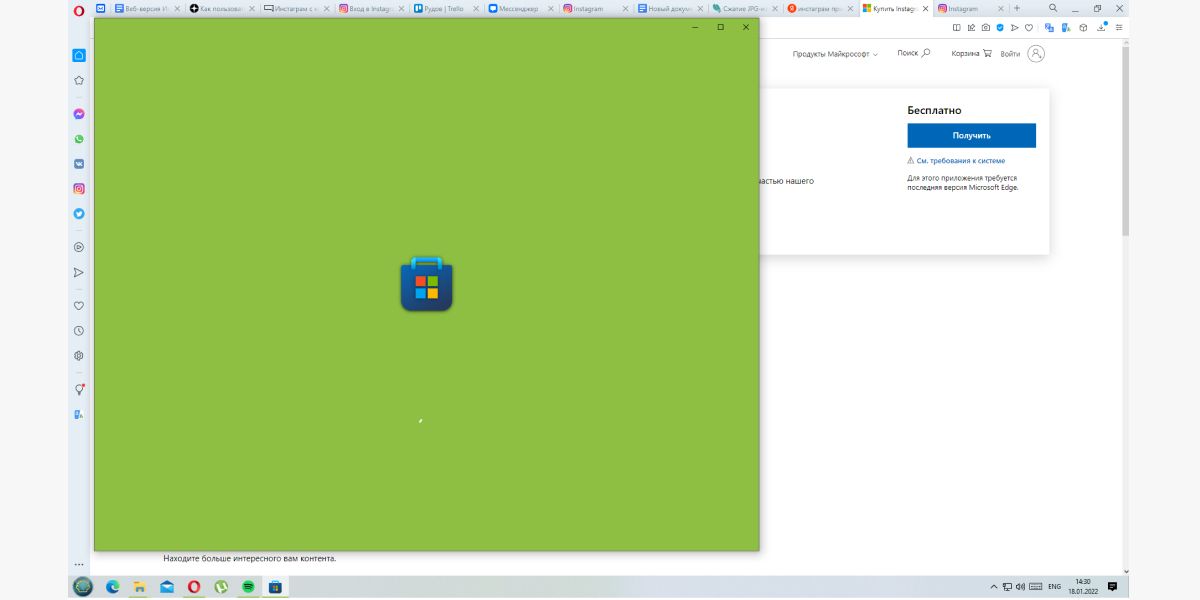
Откроется официальное приложение Инстаграма* от Microsoft Store. Его тоже можно использовать, если вам так удобно.
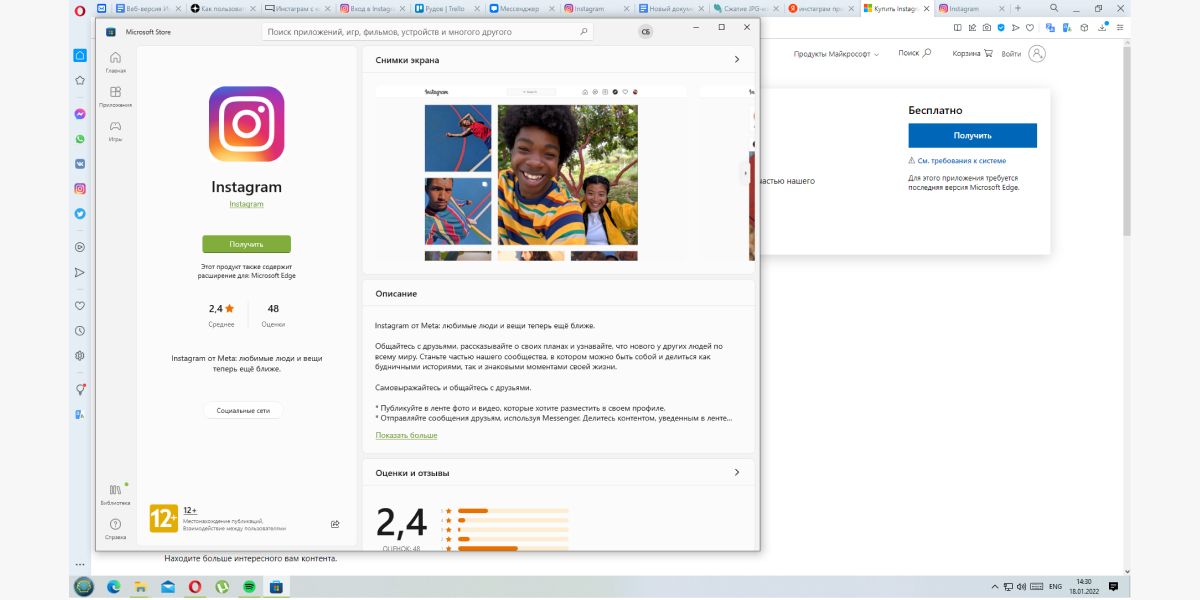
Далее нужно нажать на зеленую кнопку «Получить» под иконкой Инстаграма*.
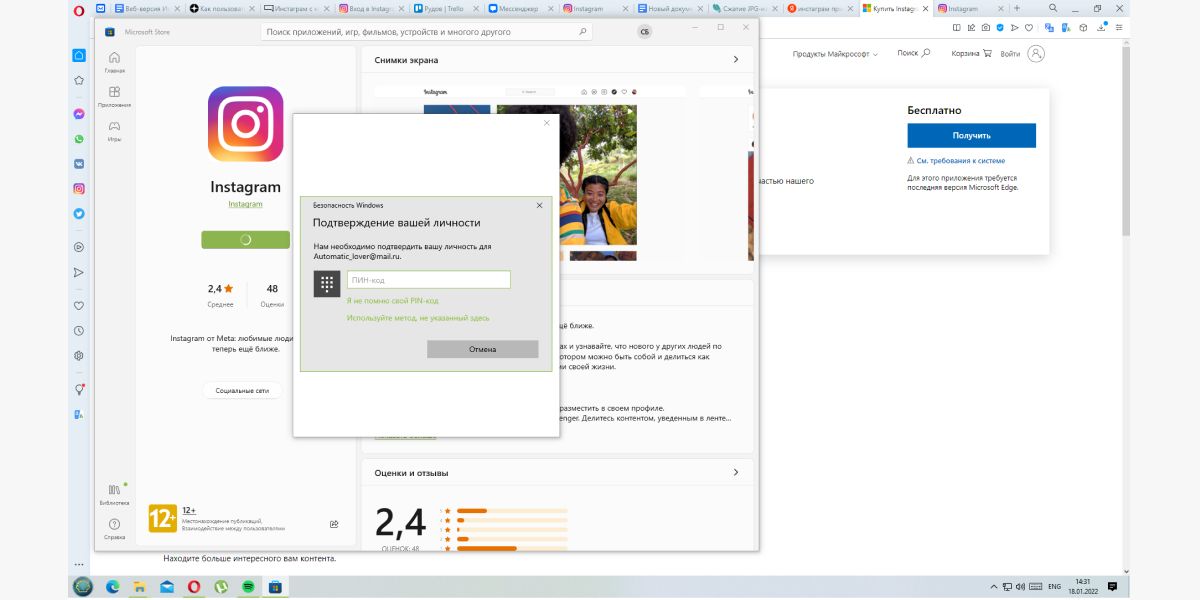
Безопасность Windows не позволит вам загрузить приложение без подтверждения личности. Поэтому, если хотите открыть такую веб-версию Инстаграма* для компьютера, необходимо выполнить несколько несложных действий.
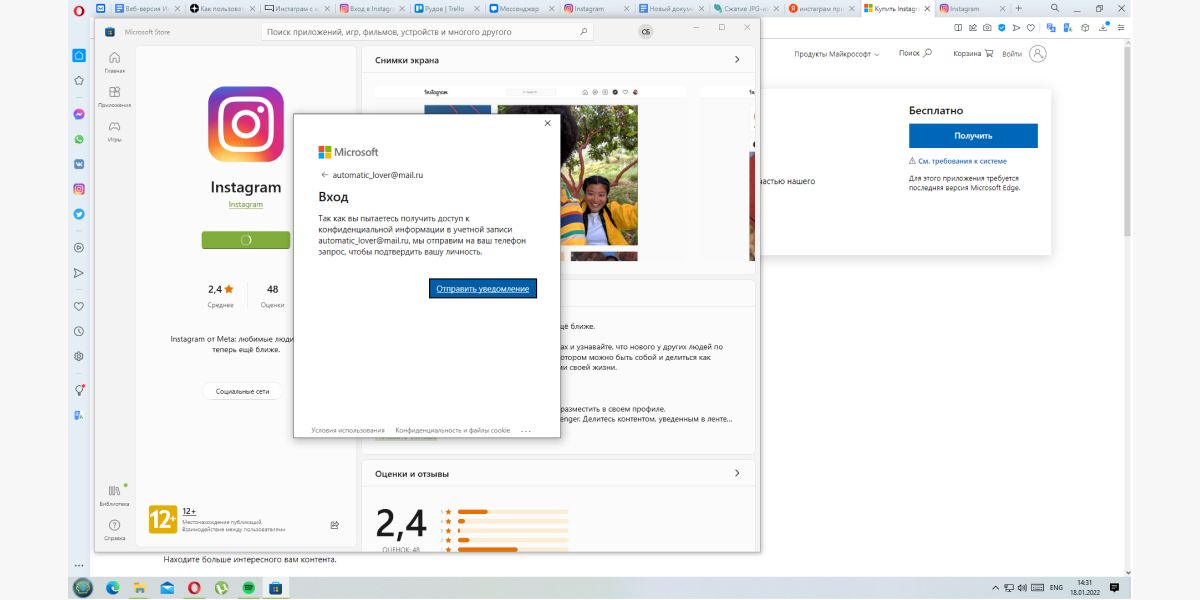
Система предложит подтвердить вашу личность через Microsoft Authenticator – мобильное приложение для двухфакторной и безопасной проверки личности перед входом в учетную запись Microsoft. Если у вас нет такого приложения, нажмите внизу кнопку «У меня нет доступа к приложению Microsoft Authenticator». Оно необязательно.
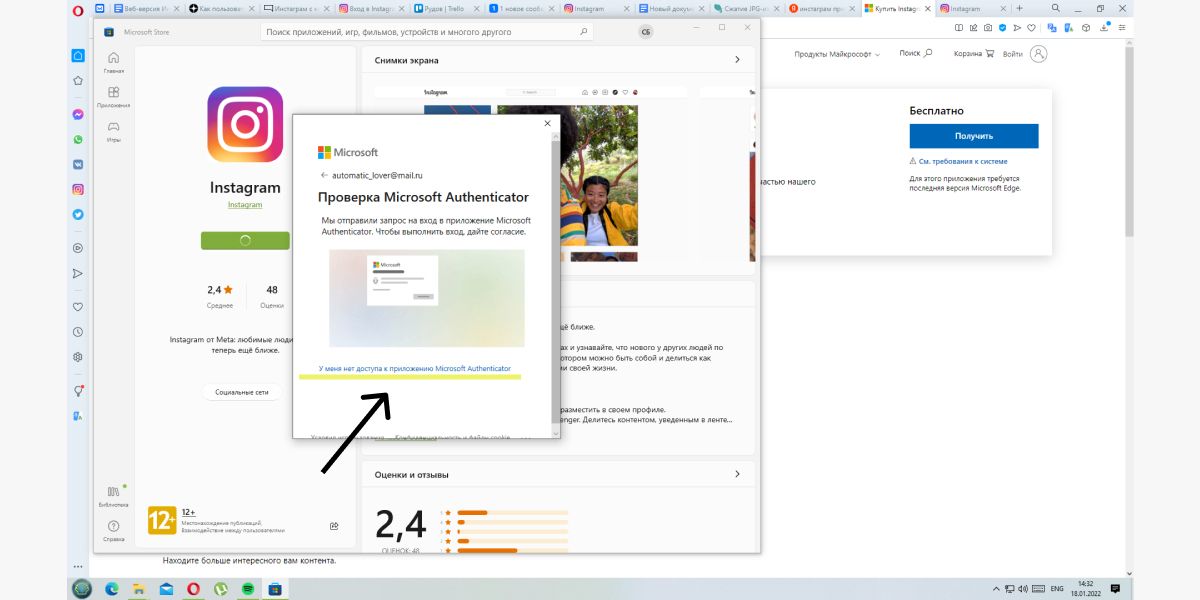
Безопасность Windows выдаст уведомление о том, что вы пытаетесь получить доступ к конфиденциальной информации, и попросит подтвердить вход через запрос на ваш телефон. Для этого вам нужно нажать на кнопку «Отправить уведомление».
Помните, что ваша учетная запись Microsoft должна быть привязана к номеру вашего телефона. Если вы этого еще не сделали, система предложит связать учетную запись и номер телефона.
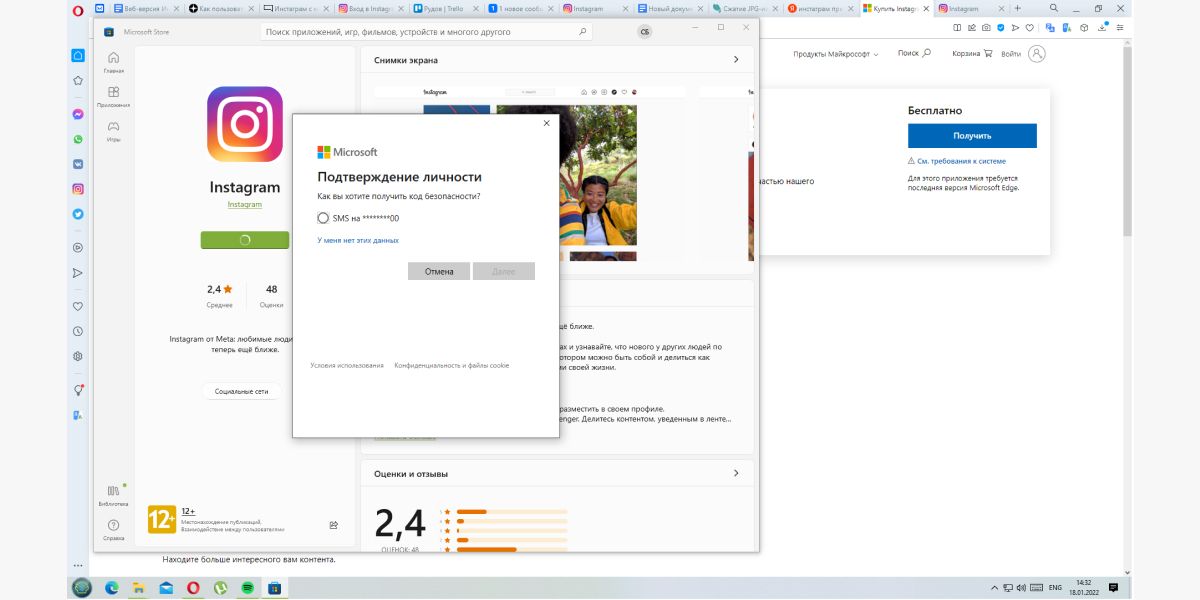
В окне подтверждения личности вы увидите уведомление с двумя последними цифрами вашего номера. Нажмите на кружочек, чтобы система безопасности отправила смс с кодом на ваш телефон.
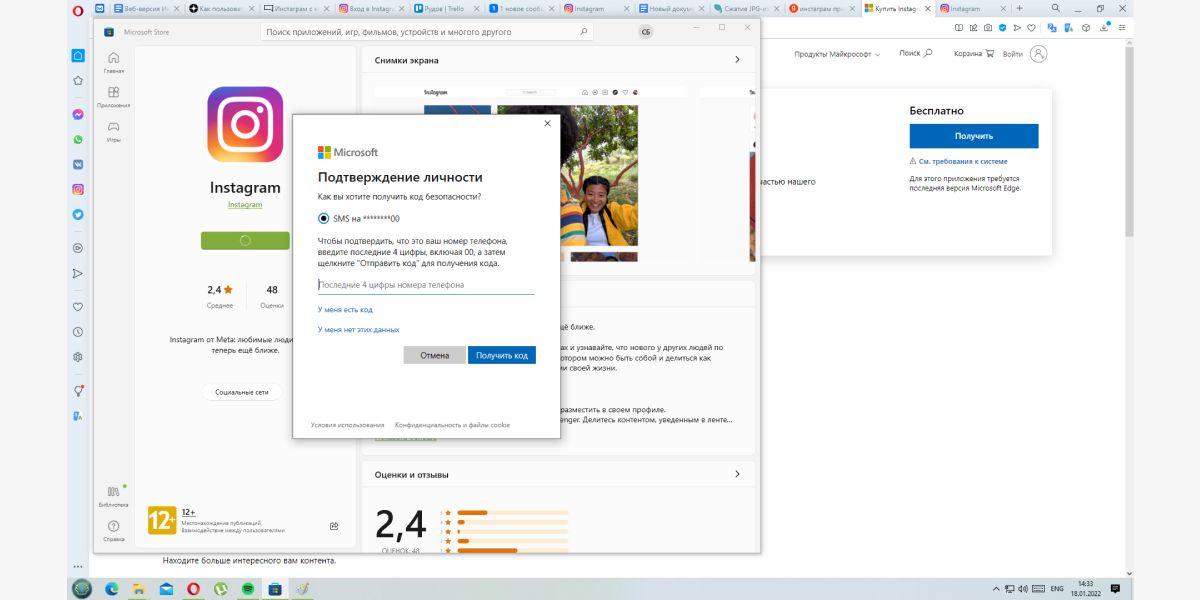
Но перед тем как система отправит смс с кодом, вам необходимо подтвердить, что это ваш номер телефона. Для этого введите 4 последние цифры номера. И только потом нажмите кнопку «Получить код».
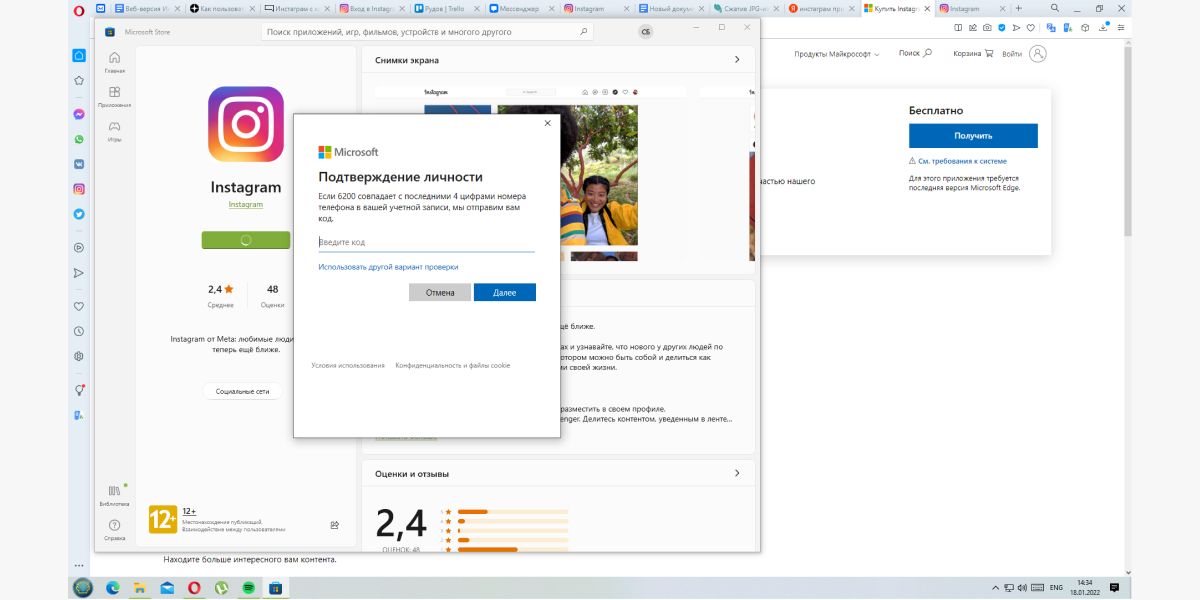
В строке введите код из смс и нажмите «Далее».
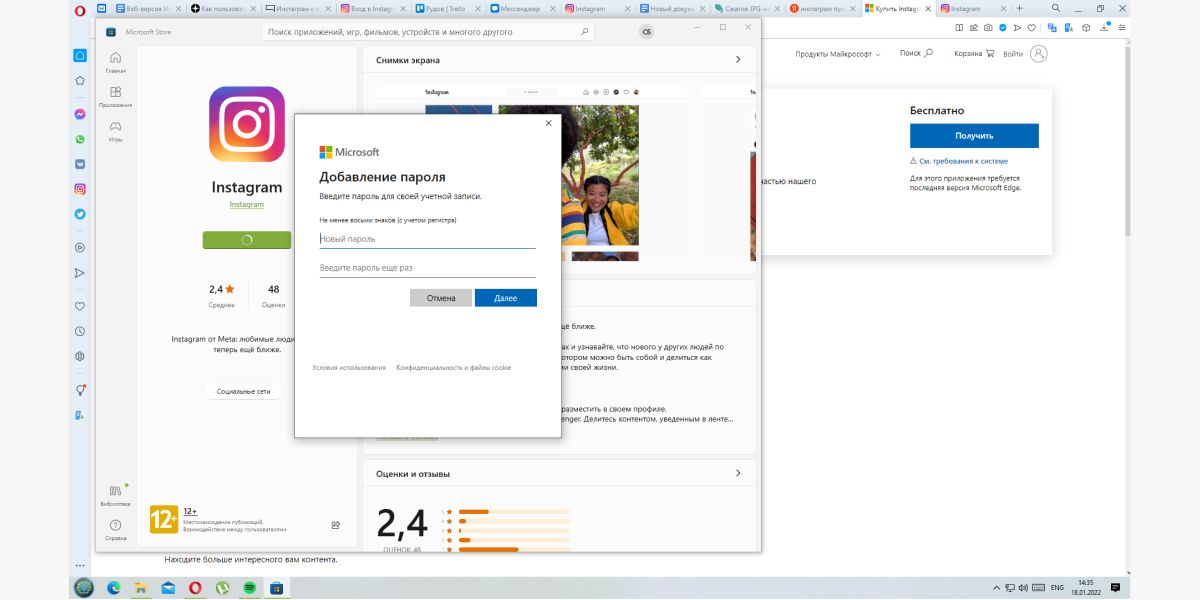
Введите новый пароль для своей учетной записи и во второй строке повторите его. Не беспокойтесь, вы не взламываете сайт Пентагона. Всего лишь разбираемся, можно ли зайти в Инстаграм* с компьютера.
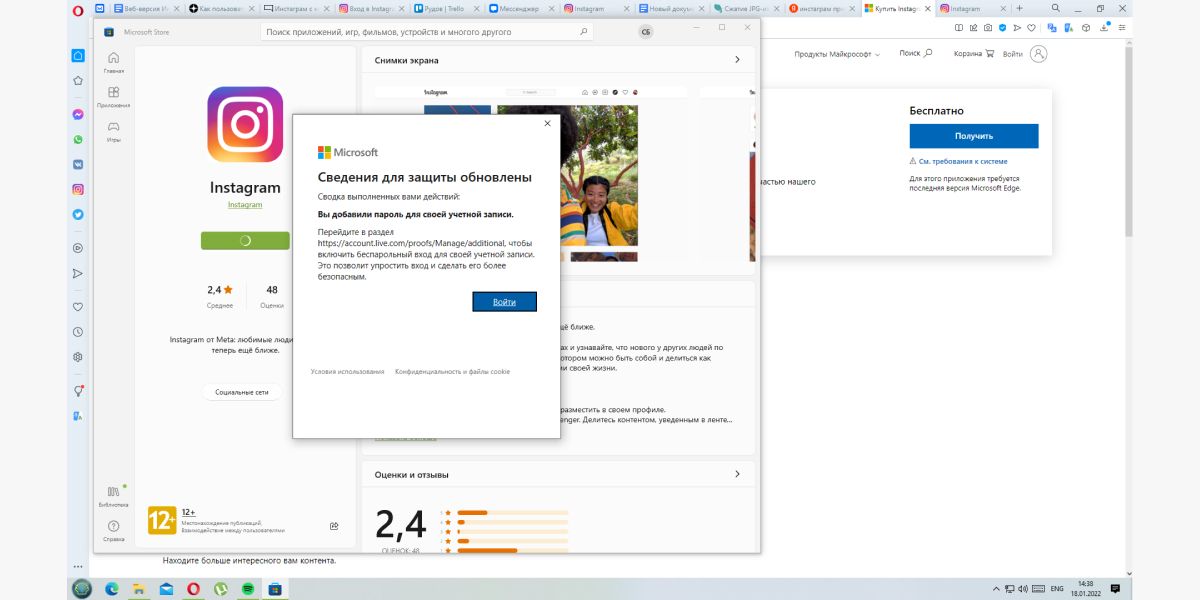
Сведения для защиты обновлены, и идет скачивание приложения Инстаграма*.
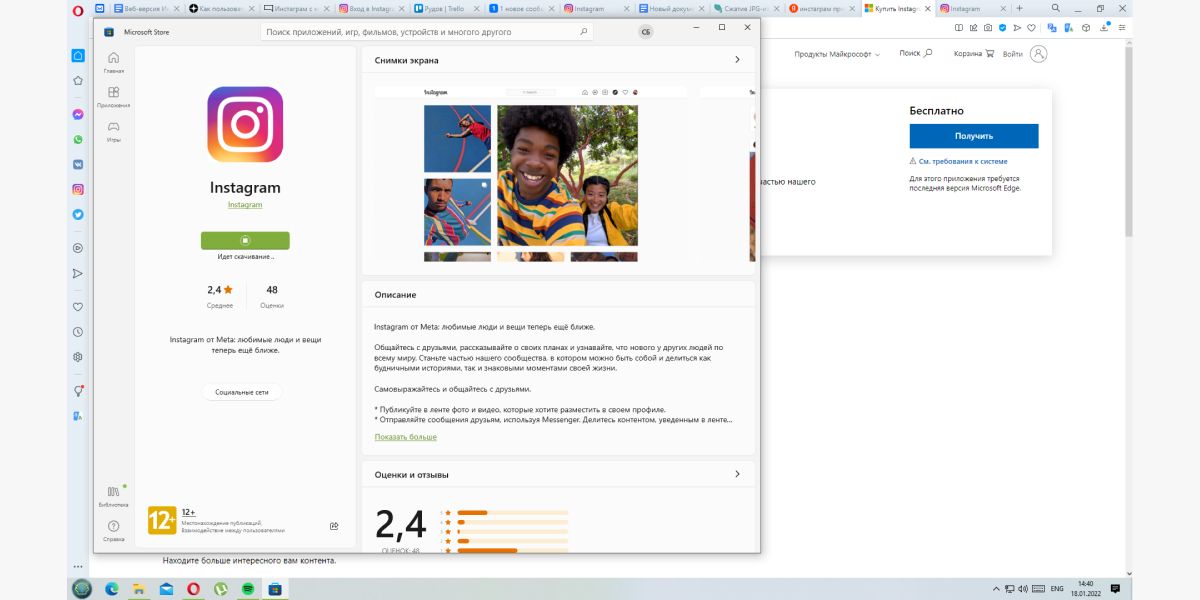
Приложение Инстаграма* для Windows 10 загружается какое-то время. Пока ждете, можете почитать статьи из нашего блога. Например, недавно вышла интересная статья «Как вести Инстаграм* для бизнеса: главные фишки». В ней мы рассказывали, почему люди отписываются от брендов в соцсетях, как привлекать целевую аудиторию и много чего еще.
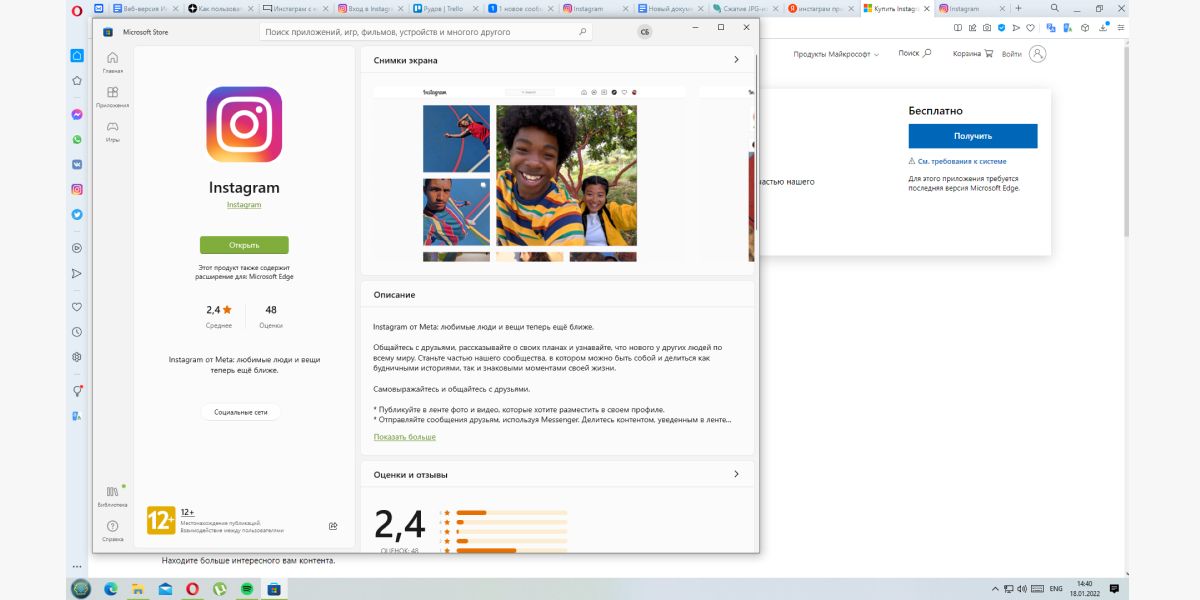
Приложение скачалось и установилось на ваше устройство – нажмите «Открыть» под иконкой Инстаграма*.
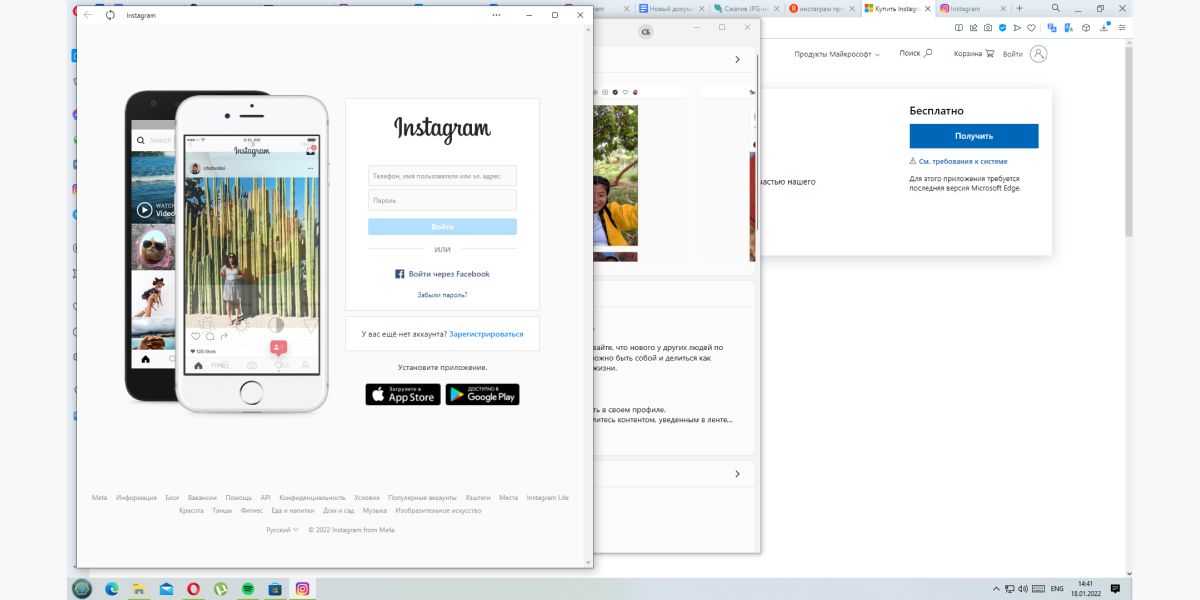
Ну а далее – известная вам процедура ввода логина и пароля от вашей учетной записи в Инстаграме*. Вспоминаем, вводим и радуемся :–) Надеемся, что вы не забыли пароль, пока дочитали до этого момента. Но и это еще не все.
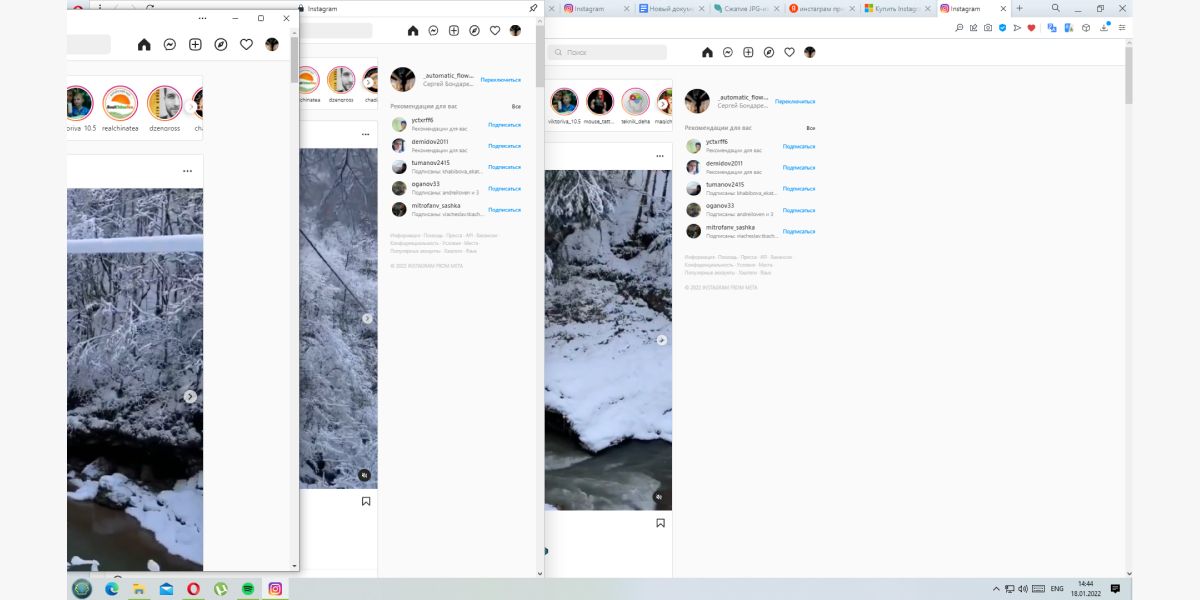
Кстати, раз уж вы зашли в Инстаграм*, почему бы и не опубликовать пост. А если текст получится большим – ничего страшного. Подробнее об этом – в нашей статье «Большие тексты в Инстаграме*: зачем нужны и как оформлять». Там подробно рассказываем, что делать, если текст нечаянно превратился в простыню.
Веб-помощник для Instagram* от Google Chrome
Напоследок мы подготовили интересное и удобное расширение для Chrome. Оно позволяет полноценно пользоваться сайтом соцсети. Доступны все функции, даже те, что заблокированы в других способах входа в Инстаграм* с компьютера.
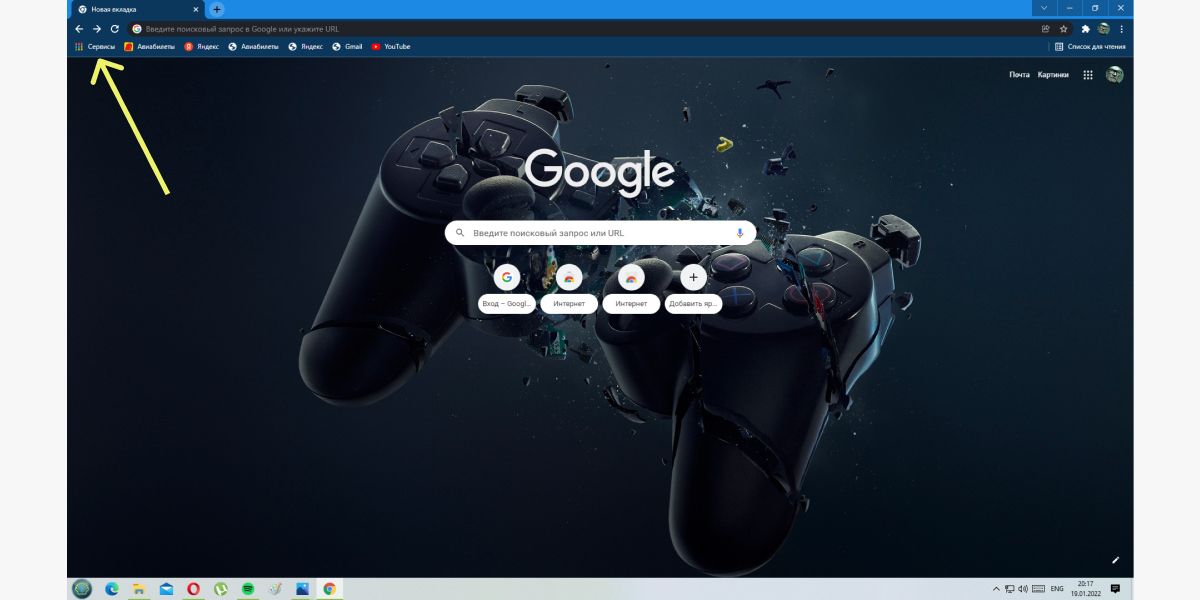
Чтобы установить этот помощник для Инстаграма*, нажмите «Сервисы».
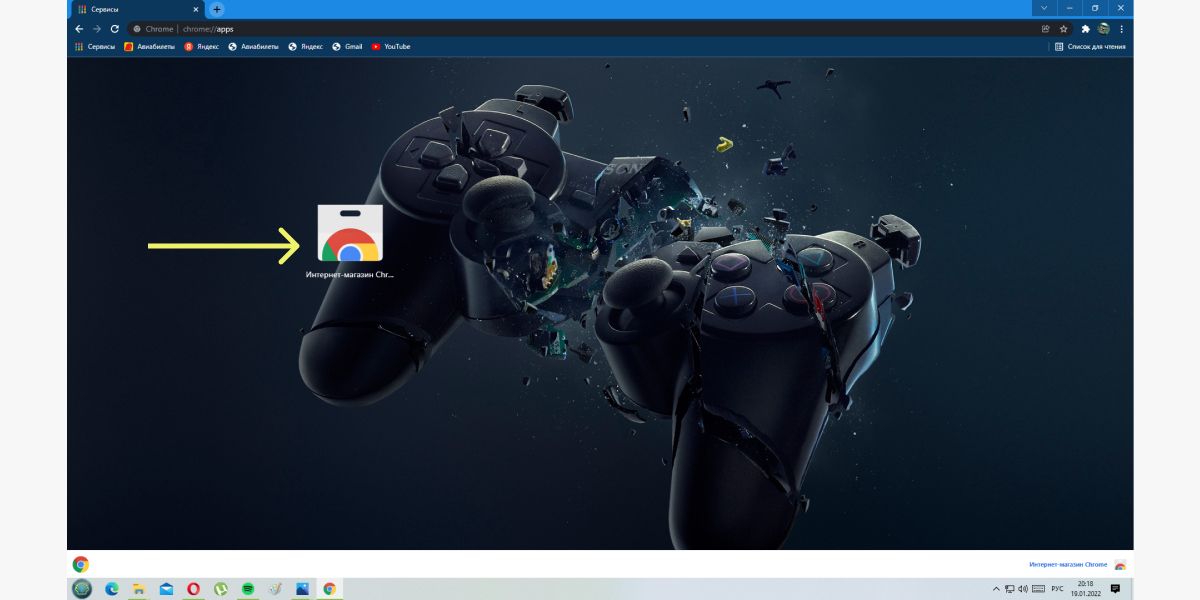
Нажав на иконку «Интернет-магазин Chrome», вы перейдете в магазин Chrome.
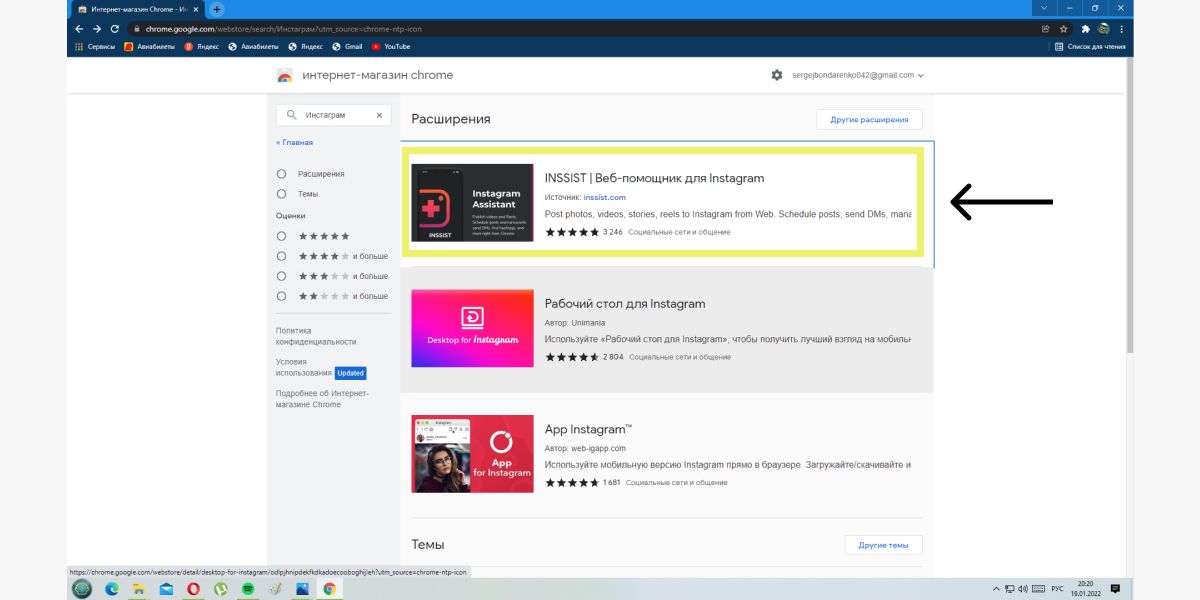
В поисковой строке вверху слева введите «Инстаграм*» и выберете расширение «INSSIST|Веб-помощник для Instagram*». Оно появится над другими предложенными расширениями.
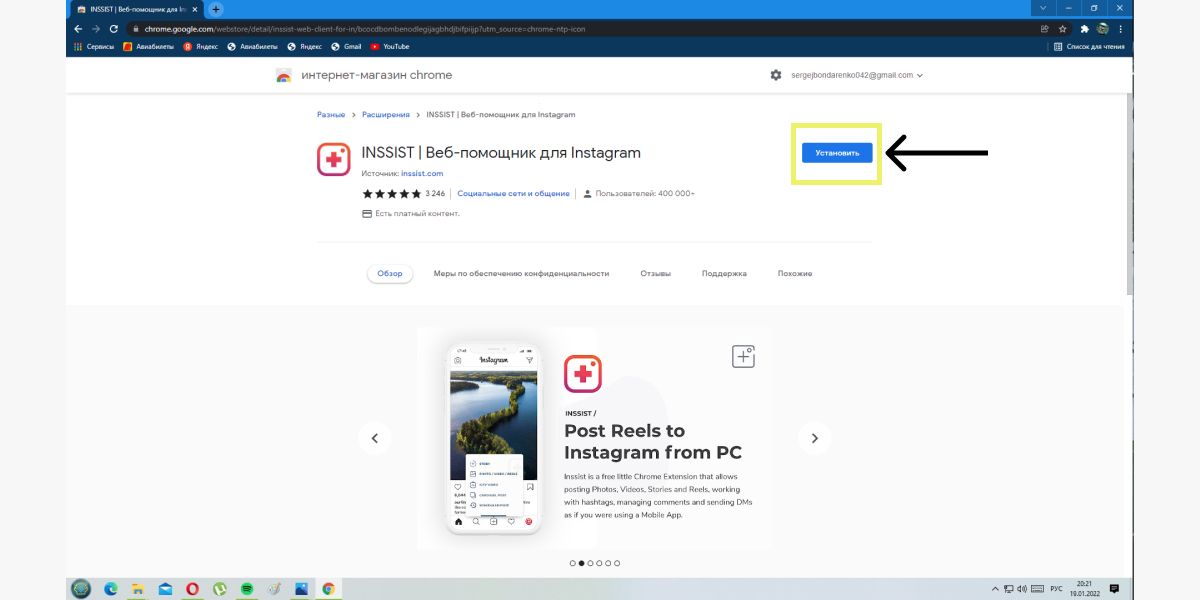
Нажмите «Установить», чтобы получить себе это расширение. Конечно, устанавливать его нужно всего один раз. Потом – просто пользоваться.
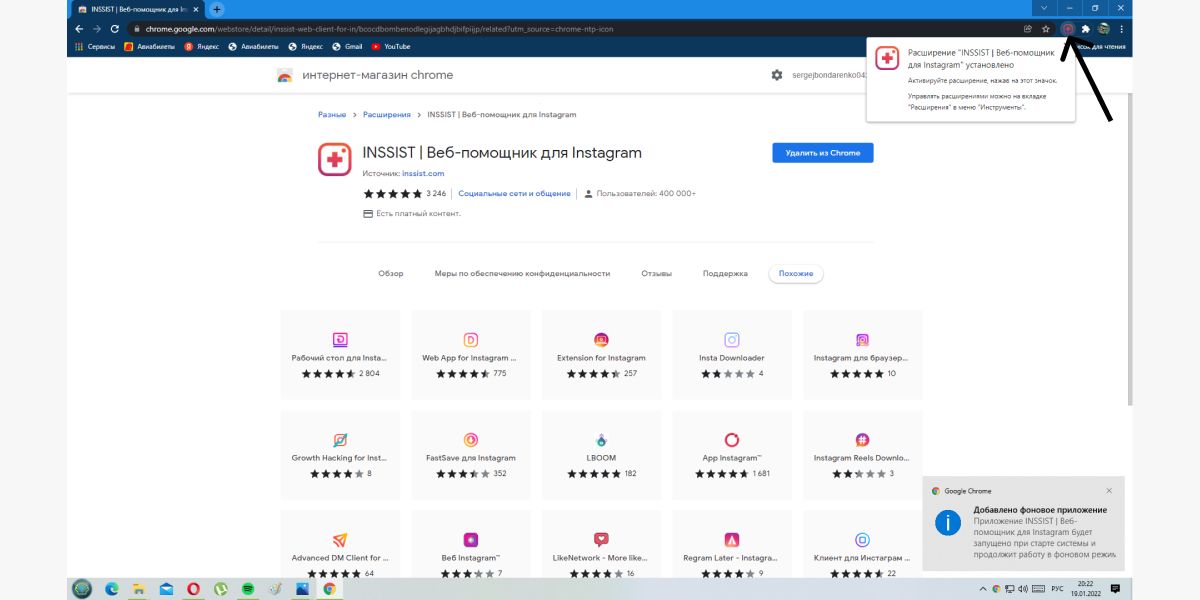
Расширение установлено и добавлено в строку расширений Chrome. Нажимаем на иконку расширения и переходим дальше. Но это еще не всё :–)
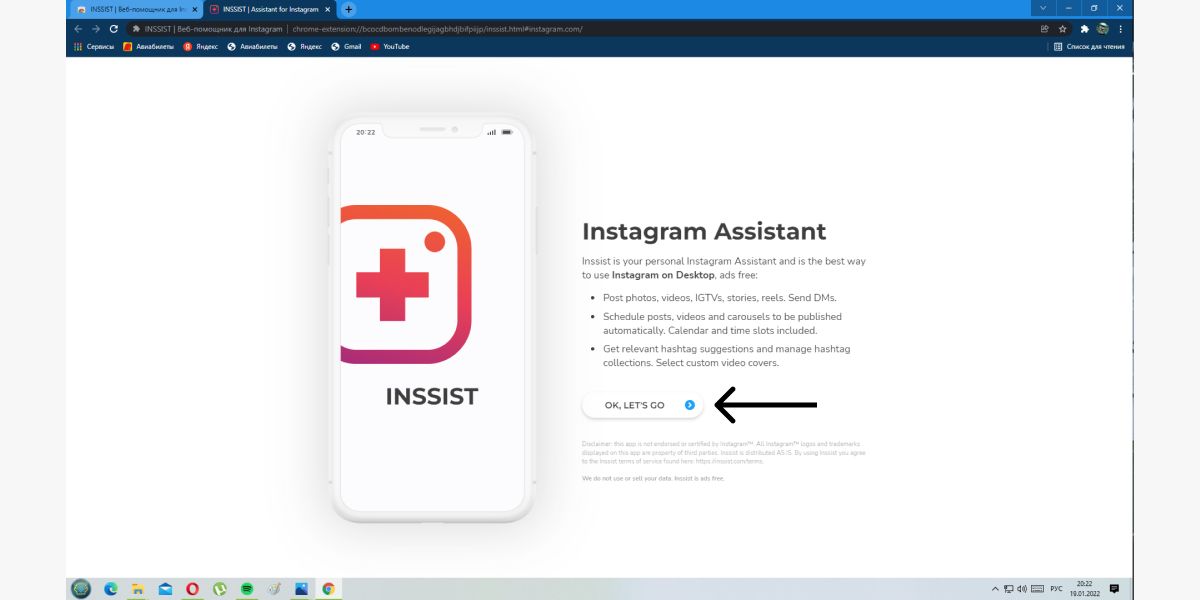
Продолжаем наши мучения по входу в Инстаграм* через расширение для Хрома. Нажмите «OK, LET’S GO» и смотрите, что получится дальше.
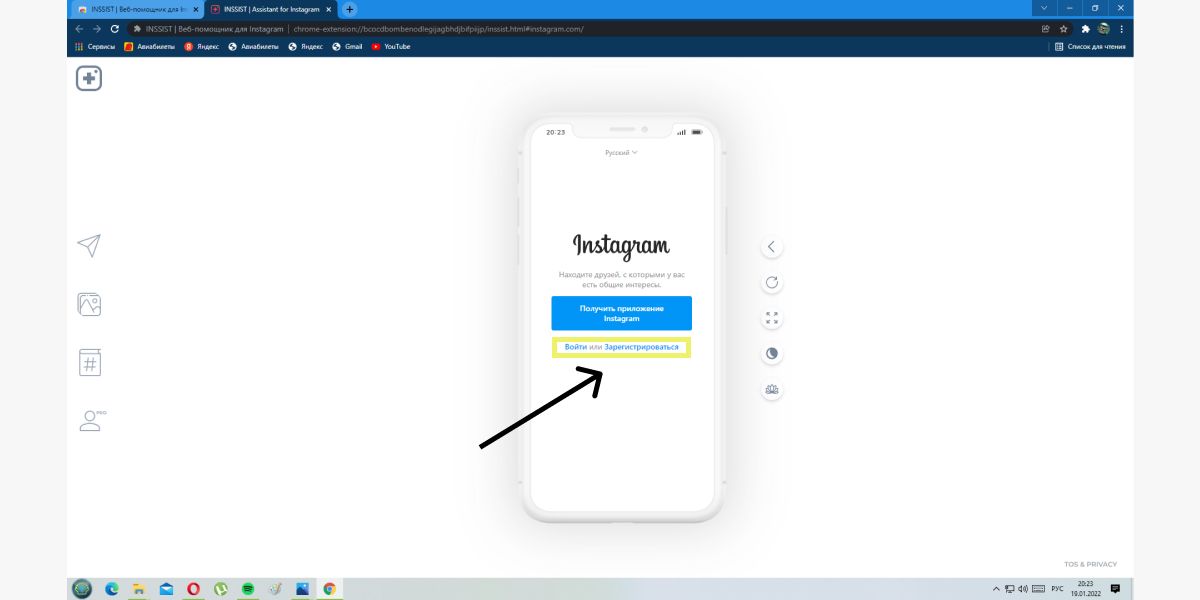
Далее на экранчике телефона, который вы видите на экране вашего компьютера, выбираете «Войти» или «Зарегистрироваться».
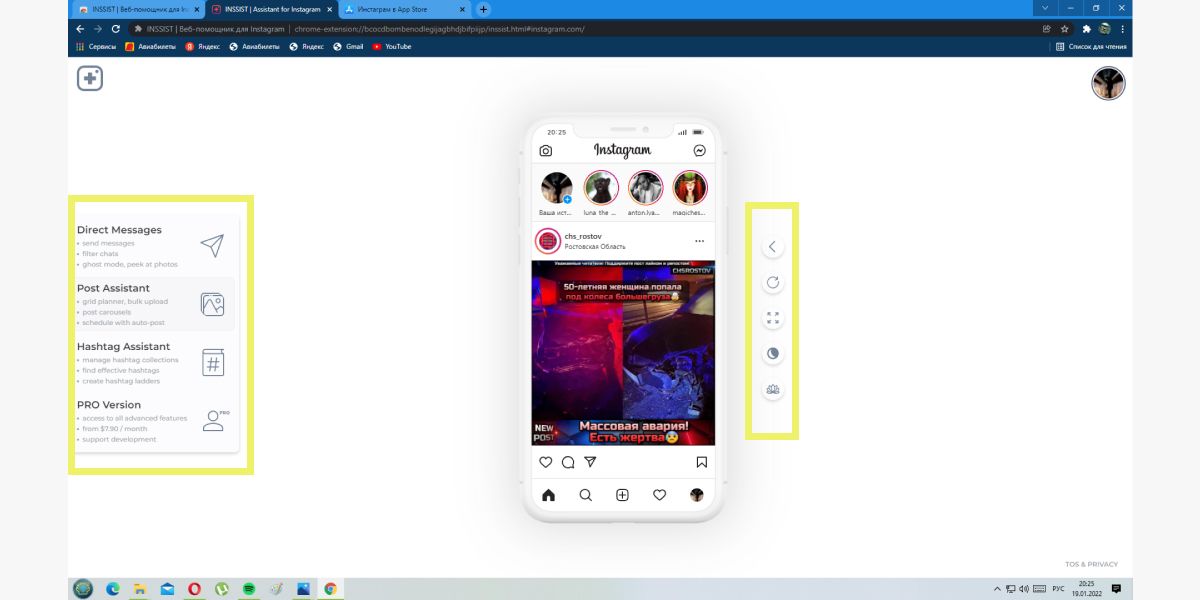
После знакомой нам процедуры по входу в учетную запись Инстаграма* откроются лента новостей и боковые панели функциональных кнопок.
Это расширение полезно тем, что фактически является эмулятором мобильной версии Инстаграма*. С его помощью можно выполнять все действия, которые доступны в мобильной версии.
Например, можно создать сторис со стикерами. О новых стикерах мы писали в статье «Обзор новых стикеров в Инстаграме* 2021 + свежие идеи использования». В ней подробно рассказали, как повысить эффективность раздела сторис, какие стикеры стоит задействовать и кому они пригодятся. А теперь вернемся к разбору расширения.
Левая панель упрощает работу с приложением, в ней есть:
- Direct Messages – позволяет отправлять сообщения в директ, есть фильтр чатов.
- Post Assistant – можно создавать публикации с фото и видео из памяти компьютера, управлять уже опубликованными постами.
- Hashtag Assistant – помогает подбирать релевантные хештеги по вашему запросу.
- PRO Version – платная услуга, позволяющая подключить все функции для неограниченного количества аккаунтов.
Кстати о хештегах. Мы много пишем о них, чтобы объяснить их пользу. Их стоит использовать, хотя некоторые компании и блогеры думают, что толку от них нет. Например, если вы планируете увеличить продажи в Инстаграме* – читайте статью «Подбираем хештеги для увеличения продаж в Инстаграме*». Это рабочий инструмент, нужно только правильно его использовать.
Справа тоже есть панель кнопок. Функции сверху вниз:
- Чудо-кнопка, которая отвечает ни за что, просто скрывает панель, если она вас раздражает.
- Кнопка обновления ленты новостей.
- Кнопка, отвечающая за размер экрана.
- Режим день/ночь.
- Переключение домашней ленты Инстаграма* в «режим без отвлекающих факторов» – можно убрать иконки лайков, комментариев и функции «Поделиться».
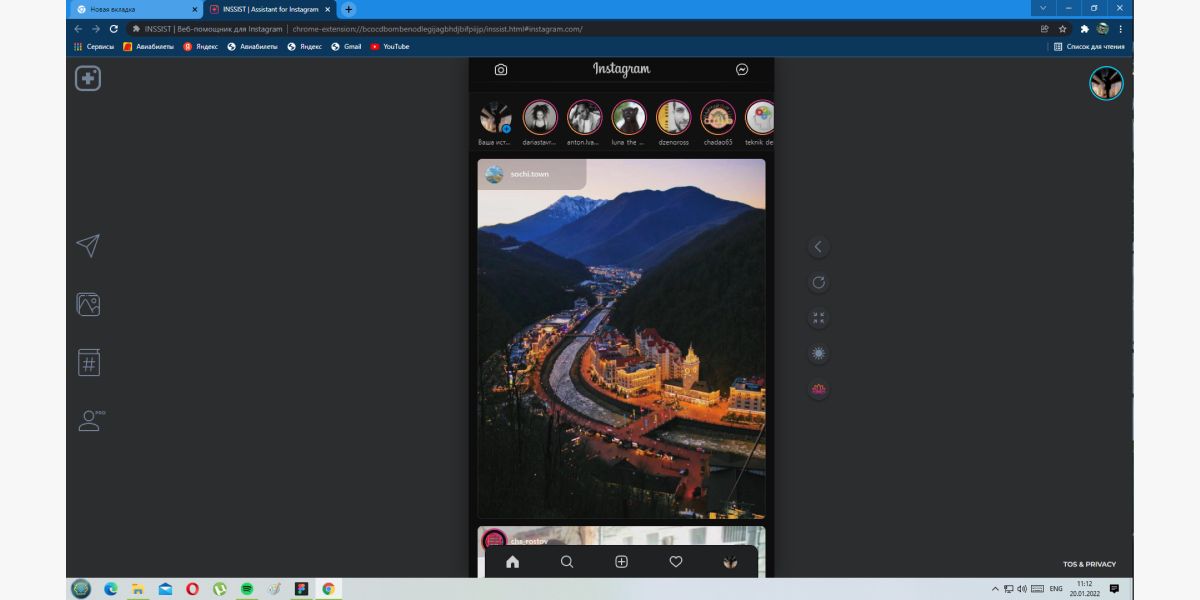
Все готово. Можно пользоваться и радоваться.
Если собираетесь заняться продвижением, рекомендуем статью «5 лучших сервисов аналитики Инстаграма*: плюсы, минусы, возможности и цены». Из нее вы узнаете о возможностях анализа аудитории и контента в соцсети. Это поможет вам совершенствовать стратегию и увеличивать эффективность продвижения.
Как восстановить пароль от Инстаграма*
Если вдруг вы забыли пароль от своей учетной записи – не печальтесь. В этом нет ничего страшного, процедура восстановления займет не более 3 минут. Но это, конечно, зависит от того, насколько сильно вы хотите вернуться в Инстаграм*, и от скорости интернета вашего провайдера.
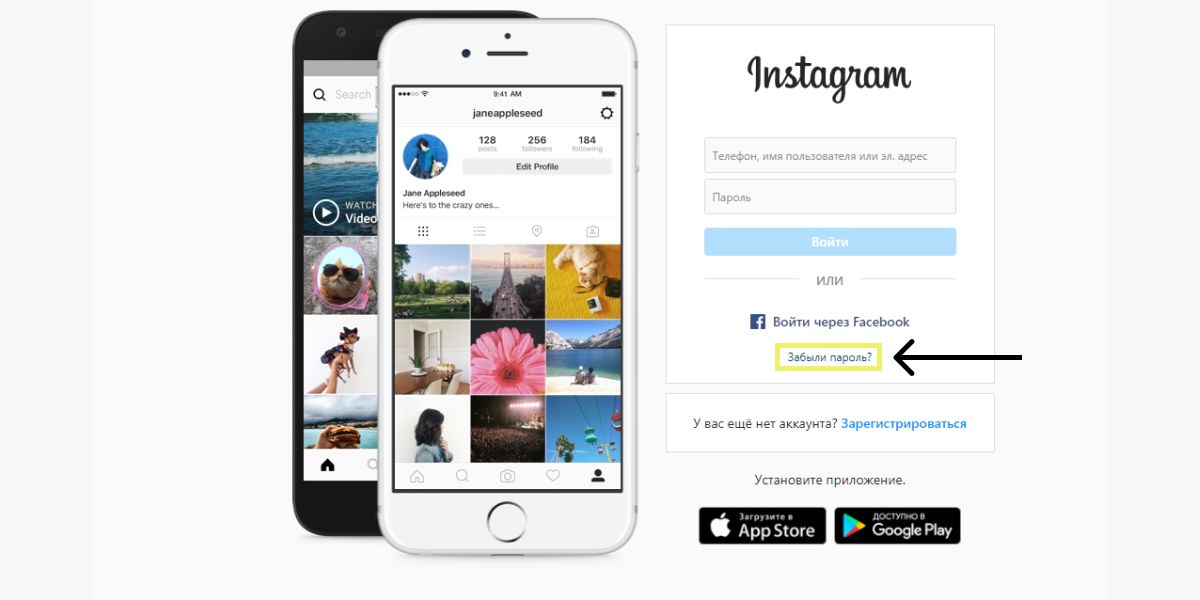
Нажмите кнопку «Забыли пароль?», и в следующем появившемся окне введите контактные данные.
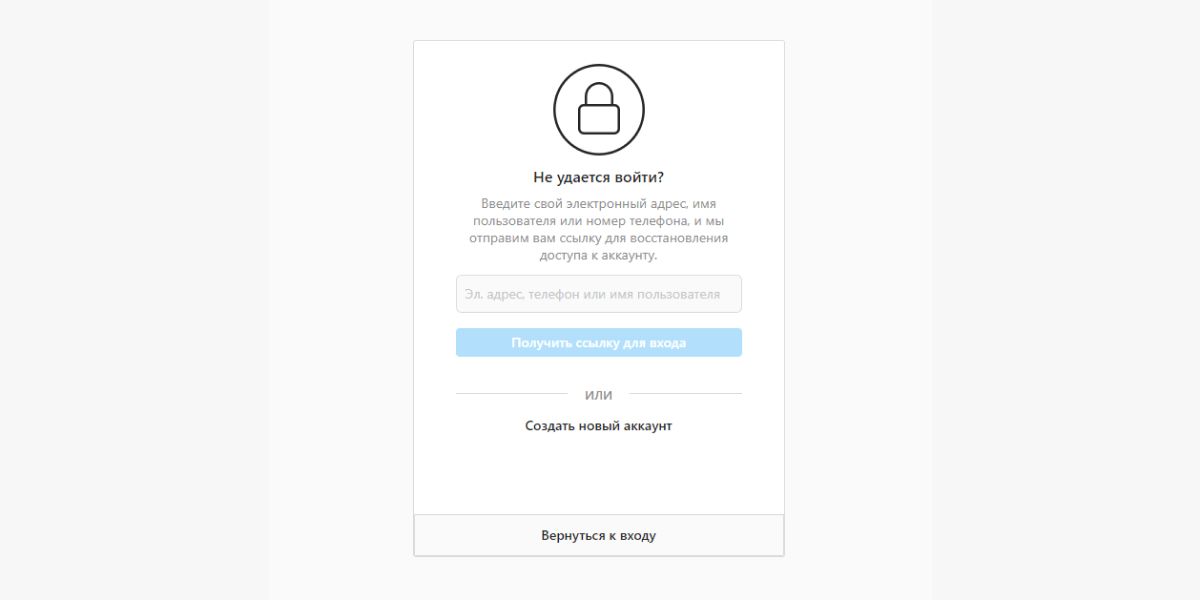
Введите номер телефона или адрес электронной почты и ждите сообщения.
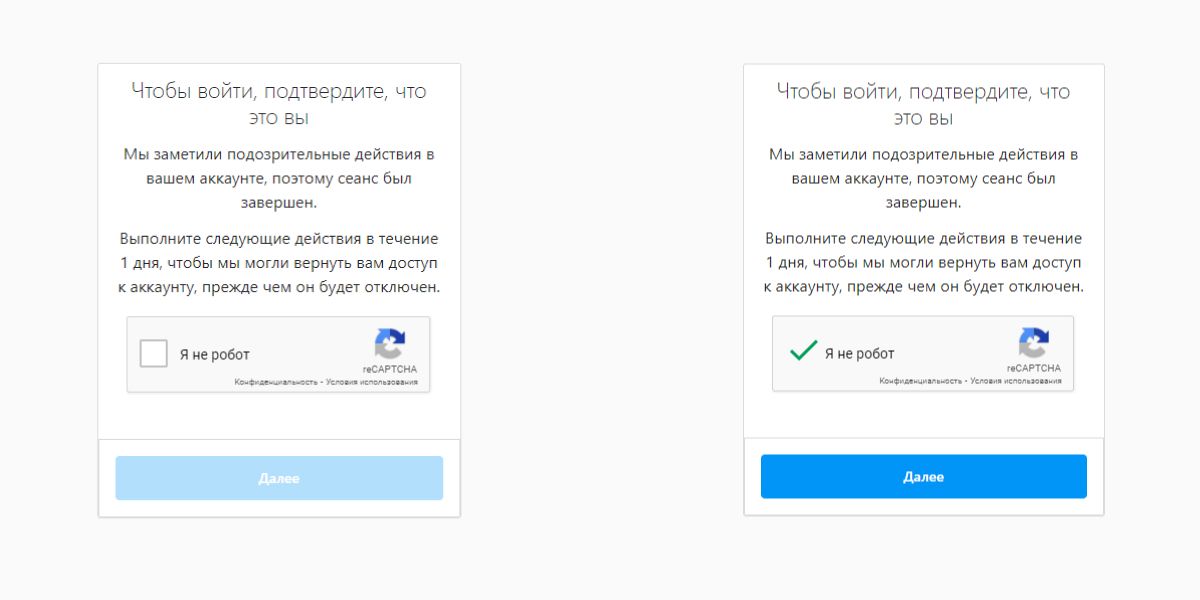
Возможно, система предложит пройти проверку безопасности. Подтвердите, что вы не робот, если вы, конечно, им не являетесь.
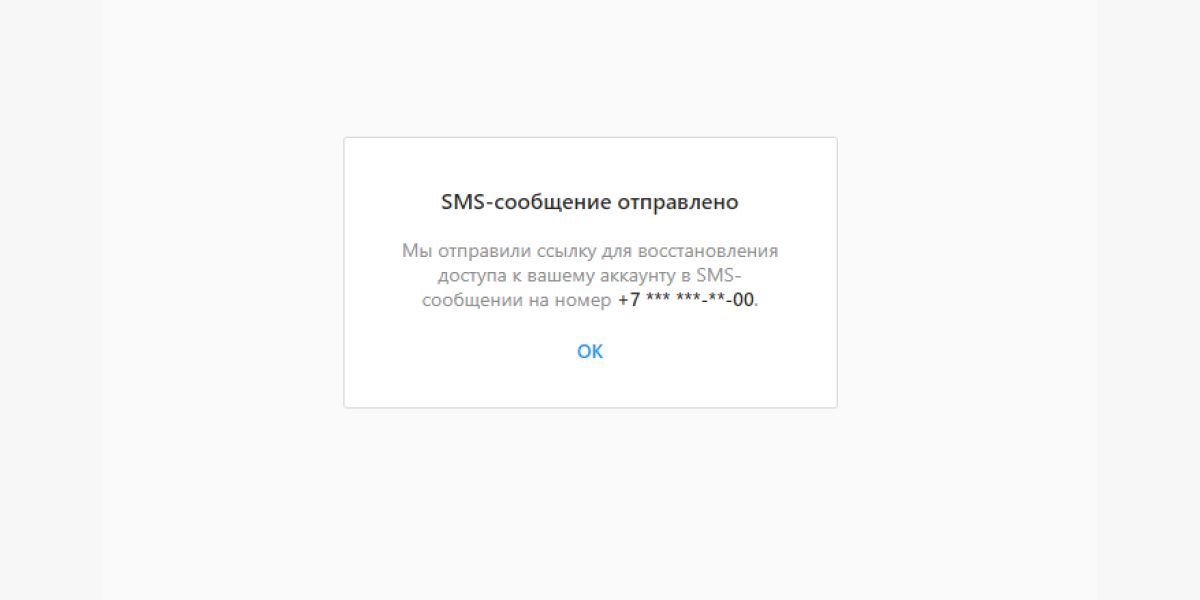
После подтверждения вы увидите уведомление о том, что система отправила вам сообщение. Проверьте почту или телефон и пройдите по ссылке.
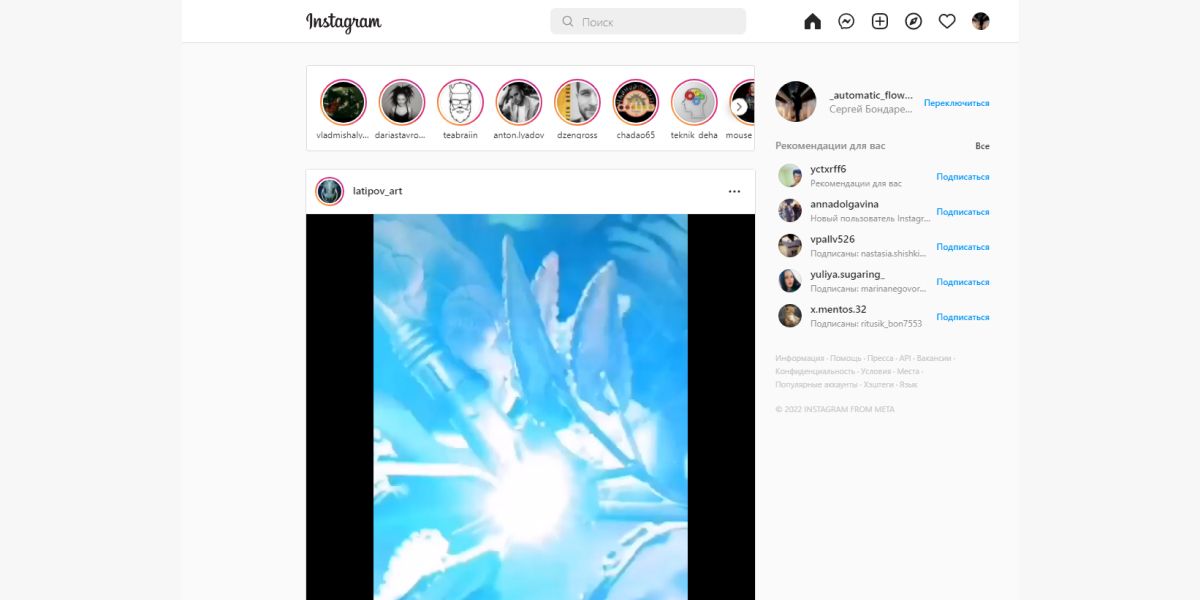
Мы прошли процедуру восстановления пароля и вошли в аккаунт Инстаграма*. Наконец-то можно посмотреть фотографии котиков.
Мы рассказали о 4 способах зайти в Инстаграм** с компьютера. Вы можете использовать любой, который вам больше по душе. Какие-то из них проще, какие-то функциональнее. Они все рабочие и безопасные – мы проверили. А так же показали, как восстановить доступ, если вы вдруг забыли пароль.
Если хотите быстро разобраться в функционале и возможностях и других соцсетей, приходите на бесплатный практикум «Основы SMM» от SMM.school. Видеокурс даст вам необходимые базовые навыки для продвижения на основных актуальных площадках в 2022 году с нуля.
Больше инструкций и материалов о продвижении – в нашем блоге.

Инстаграм вход на мою страницу с телефона и компьютера
У вас есть страница на фейсбуке, подключенная к инстаграму.
Как войти на мою страницу в Инстаграм
Пользователям всемирной социальной сети инстаграм разрешен вход с абсолютно любого устройства. Это может телефон, планшет, компьютер или даже телевизор на базе андроид. Обычно войти в сеть можно как через логин, так и через другие социальные сети, сотрудничающие с инстаграмом.
Если вы не знаете, как авторизоваться под своим логином, то читайте статью далее. Сегодня мы поговорим о том, как войти на мою страницу в социальной сети инстаграм.
С компьютера
Как вы уже знаете, инстаграм поддерживается и в браузерной версии. То есть, вы можете подключиться на сайте к своей странице и практически также, как и на телефоне вести свой блог. В том случае, если функционала недостаточно, то вы можете подключиться при помощи программы BlueStacks, позволяющей эмулировать андроид устройство.
Ниже будет приведена инструкция как войти в инстаграм перечисленными выше методами.
С помощью тел. или email

Самый эффективный способ, если вы хорошо помните свой пароль от учетной записи. Просто откройте сайт Instagram.com в любом браузере и введите данные в окно, расположенное на главной странице.
Через фейсбук
У вас есть страница на фейсбуке, подключенная к инстаграму? Тогда вы можете войти мгновенно без внесения данных на заглавной странице.
Вы используете Instagram для развлечения или работы?
РазвлеченияРаботы
Для этого необходимо сделать следующее:
Как войти с компьютера как с телефона
Как говорилось ранее, войти вы можете и через сторонние приложения, позволяющие эмулировать операционную систему Android. Таких утилит в интернете достаточно много, и все они похожи. Мы рассмотри на примере BlueStacks, вы же можете установить любой другой эмулятор андроида.
через bluestacks
Через расширения для браузера
Загрузка андроид эмулятора показалась вам слишком сложной или ваш компьютер слишком слабый для этого? Установите любое дополнение из магазина Google Chrome и используйте инстаграм в полную силу.
Приложение для компьютера для Инстаграм


Установите расширение для Инстаграм. Откройте расширение при помощи иконки в виде фотоаппарата, расположенной справа от строки состояния. Затем введите данный для входа или просто авторизуйтесь через фейсбук.
App Phone for Instagram™ + Direct Message

App Phone for Instagram. Вам даже не придется заходить на свою учетную запись после установки данного расширения. Просто откройте магазин и введите в поиске указанное название, а затем нажмите на кнопку «Установить».

Если вы авторизованы на сайте Instagram.com, то после открытия дополнения, вас автоматически перенаправит в личный инстаграм профиль.
Веб-просмотрщик для Instagram™

Веб-просмотрщик для Instagram. Еще один плагин, заменяющий десктопную версию сайта инстаграм. Здесь доступны все функции, которые есть на телефоне. Кроме того, авторизоваться также не нужно, если вы уже открыли свой инстаграм профиль в браузере.

После загрузки расширение автоматически откроется в новом небольшом окне, которое можно легко изменять в размере.
С телефона
Войти в инстаграм с телефона также очень просто. Достаточно загрузить официальное приложение или просто открыть страницу в браузере. Рассмотрим на примере.
Через приложение
Через браузер
- Открываем на телефоне браузер и переходим в любую поисковую систему, например, Google.ru. Вводим запрос «Instagram сайт» и переходим по первой ссылке.
- Далее все также, как и на компьютере: вводим данные на главной странице или входим через сеть фейсбук.
Теперь вы знаете, как можно войти на мою страницу в социальной сети инстаграм. Достаточно лишь открыть сайт или приложение, и ввести личные данные.
Веб-просмотрщик для Instagram. Еще один плагин, заменяющий десктопную версию сайта инстаграм. Здесь доступны все функции, которые есть на телефоне. Кроме того, авторизоваться также не нужно, если вы уже открыли свой инстаграм профиль в браузере.
С помощью тел. или email

Самый эффективный способ, если вы хорошо помните свой пароль от учетной записи. Просто откройте сайт Instagram.com в любом браузере и введите данные в окно, расположенное на главной странице.
У вас есть страница на фейсбуке, подключенная к инстаграму? Тогда вы можете войти мгновенно без внесения данных на заглавной странице.
Для этого необходимо сделать следующее:
Социальная сеть Инстаграм предлагает несколько вариантов входа в аккаунт. При необходимости я могу совершить вход на мою страницу при помощи ввода логина и пароля через официальное приложение, браузер компьютера или мобильного устройства. Доступен вариант входа в Инстаграм через Facebook, так как обе социальные сети принадлежат одной компании.
Плохо разбираетесь в программах, приложениях? Мало опыта в Инстаграме? Подсказка для неопытных пользователей: браузер — это программа для просмотра сайтов. На изображении ниже — вид браузера.
Как совершить вход в Instagram через браузер
Пользоваться социальной сетью возможно со всех устройств, включая компьютер. Чтобы попасть на свою страницу Инстаграм с компьютера понадобится браузер (Google Chrome, Firefox, Opera, Safari и другие). Браузеры установлены и на компьютерах, и на смартфонах. Вход через браузер дает возможность скопировать ссылку публикации и поделиться ею, а также просматривать фотографии, прямые эфиры и IGTV, не напрягая зрение.
Чтобы совершить вход в аккаунт из браузера, используйте инструкцию:
— Запустите браузер;
— Впишите в адресную строку адрес соцсети Инстаграм: instagram.com;
— Нажмите «Войти», если ранее регистрировались в Инстаграм;
— Введите данные для входа — телефонный номер, логин, e-mail или имя профиля, пароль.
— Если зарегистрированы и в Фейсбуке, можно войти через ФБ-аккаунт, нажав, соответственно, строчку «Войти через Facebook».
Пользователям смартфонов проще совершить вход в аккаунт Инстаграм, так как можно установить официальное приложение и пользоваться всеми функциями социальной сети: снимать и загружать фотографии, видео, сторис, писать тексты публикаций, создавать черновики постов. Десктопная версия позволяет просматривать контент в браузере, но не дает загружать истории, фото и посты.
Как создавать публикации в Инстаграм через браузер
Если Инстраграм страница — рабочий инструмент, наверняка приходится публиковать большое количество контента. Работать, долго глядя в экран телефона, утомительно. Если создаете обложки постов в графических редакторах на компьютере, хочется и загрузить с ПК. Несмотря на то, что Инстаграм ограничивает возможности десктопной версии, существует способ обойти ограничения.
— Совершите вход в аккаунт Инстаграм
— В верхней панели инструментов браузера найдите вкладку «Посмотреть» (Chrome), «Разработчик» (Opera), «Разработка» (Safari).
— Перейдите в специальный режим работы: «Разработчикам→Инструмент разработчика» (Chrome, Opera, FireFox), «Пользовательский агент→iPhone» (Safari).
— Обновите окно страницы браузера.
— Обновленное окно отобразит то, как выглядела бы страница на экране мобильного устройства. Мы как бы обманываем систему Инстаграма, притворяясь не компьютерной, а мобильной версией.
— Теперь можно создавать публикации и загружать контент в блог.
Продажи в Инстаграм: что нужно учитывать магазинам и блогерам
Как и любая другая социальная сеть Инстаграм старается как можно дольше удерживать внимание пользователей. Для этого постоянно вводятся новые форматы контента (сначала Stories, теперь Reels), закрываются пути случайного выхода из соцсети (невозможно вставить прямую ссылку в посте или истории). Той же цели служит ограничение количества ссылок в шапке профиля до одной единственной.
Интернет-магазину может хватить одной ссылки на сайт.
А как быть тем, кто продает несколько видов продуктов и на каждый должна быть индивидуальная ссылка:
— блогеры, которые продают инфоматериалы (чек-листы, гайды, вебинары);
— эксперты, продающие консультации, вебинары, тренинги, курсы;
— фрилансеры — несколько видов услуг, портфолио на стороннем сайте;
— мастерские, хендмейд — продажа небольшого количества товаров и страница шоу-рума;
— представители сферы услуг — перечень услуг, форма записи.
Да, можно сделать сайт, разместить список услуг, контакты, калькуляторы, фотогалереи, поля отправки вопросов и записи. Не всем из приведенного списка необходим большой многостраничный веб-ресурс.
Кроме классических сайтов существует другой инструмент продаж в социальных сетях — мини-лендинги мультиссылки. Их активно используют в Инстаграм, ТикТок, мессенджерах. Узнайте подробнее о трендовом инструменте раскрутки далее.
Трендовый инструмент раскрутки
Мультиссылка — это страница в Интернете, где размещена информация о продукте, компании или персоне. В зависимости от количества контента выглядит как лендинг или онлайн-визитка. Такой вид упаковки контента создан специально для социальных сетей, отображается идеально на всех типах устройств: от экрана мобильного до браузера на мониторе компьютера.
Почему мультиссылки помогают зарабатывать в соцсетях
Большинство пользователей устало от информационного шума. Но многие блогеры и предприниматели не используют данный факт себе на пользу, считая его клише.
Структурированность, отсутствие шума, доступность, простота подачи информации — достоинство сайта-мультиссылки. Сам формат сайта создает условия для того, чтобы четко и доступно сформулировать предложение, презентовать себя или продукт коротко, но емко. Статистика показывает рост трафика аккаунта от 25% после размещения мультиссылки в описании!
Прежде, чем вкладываться в таргетированную рекламу, представьте себе путь пользователя. При использовании мультиссылки путь таков:
— Пользователь по таргету, хештегам или другим способом попадает на вашу страницу Инстаграм.
— Предположим, что он заинтересован в продукте, готов совершить покупку.
— Бегло просматривает информацию шапки профиля. Описание страницы должна содержать четкое описание продукта, товара (первая строка жирным шрифтом). Уникальное торговое предложение (УТП), отличающее от конкурентов. Тезисы, подчеркивающие экспертность, уникальность, объясняющие суть продукта. Способ связи.
— Пробегает взглядом по разделу «Актуальное». Раздел оформляется обязательно. Основные темы — о продукте, портфолио, цены, этапы работы, курс, отзывы.
— Лента прокручивается, оценивается визуал. Если нравится, пользователь задерживается. Но как найти информацию о способе покупки в ленте?
— Внимание привлечет ссылка в шапке профиля. Напишите призыв к переходу по ссылке.
— Потенциальный клиент попадает на сайт, где получает всю необходимую информацию в структурированном виде, без отвлекающих рекламных баннеров — чистая польза. Минимализм и краткость поможет совершить покупку.
Как сделать такой продающий сайт
Не понадобится прибегать к найму веб-разработчиков, составлять ТЗ для дизайнера, искать исполнителей на фрилансерских биржах. Существует специальный сервис по созданию мультиссылок — Hipolink.
Сервис работает по принципу конструктора сайтов. Собственный лендинг или онлайн-визитка создается за 20-30 минут.
Инструкция по созданию Хипо-страницы:
— Зарегистрируйтесь в сервисе Хиполинк.
— Совершите вход в кабинет.
— Попадете в орежим конструктора страниц.
Попав в раздел создания, конструирования страницы, в центральной части экрана увидите мокап (визуализацию будущей страницы на экране телефона). Слева находятся блоки, из которых составляется каркас страницы. Справа — панель редактирования.
Заранее запрограммированные опции, которые обычно присутствуют на сайтах. Простым нажатием размещаете блок на странице и удаляете, когда станет неактуальным. Использовать один блок можно несколько раз.
— Текст. Разместив блок, впишите текст: представьтесь, тезисно опишите суть страницы, продукта. Презентуйте компанию или курс. Предоставьте список услуг, ценник. Идеально — проконсультироваться с маркетологом, который подскажет или напишет для вас продающие тексты для лендинга.
— Аватар. Загрузите фотографию, логотип.
— Фото, Видео — блоки для загрузки медиаконтента: видеоотзывы, скриншоты отзывов из соцсетей, мессенджеров. Видеопрезентация, пример наиболее популярного ролика (для предоставляющих услуги монтажа, написания сценариев, тиктокеров, сторисмейкеров). Фотографии продукта, портфолио.
— Мессенджеры. Предоставьте потенциальным клиентам выбор способа связи. Разместите 2-3 кнопки с переходами в чат мессенджеров.
— Выпадающий список. Распишите ответы на часто задаваемые вопросы, оформите описание услуг.
— Заявки. Собирайте заявки на консультации, запись на вебинар, курс, мастер-класс.
— Товары и Услуги. Создайте каталог с фотографиями, ценами и опцией «Купить». Мини-лендинг станет настоящим интернет-магазином.
— Ссылки. Переходы на сторонние ресурсы оформляются в виде кнопки. Предлагайте перейти к портфолио, аккаунтам в соцсетях, скачиванию инфоматериалов из облачного хранилища.
После выбора блока в панели справа вписывайте текст, url-адреса, номера телефонов. Выбирайте размер, цвет шрифтов, кнопок.
Более 140.000 пользователей создали уникальные личные и коммерческие Хиполинки, которые приводят подписчиков и клиентов.
У всех, наверное, хотя бы раз в жизни возникала необходимость воспользоваться instagram* с компьютера — не важно, для рабочих ли целей или для ленивого скроллинга ленты между задачами.
Мобильное приложение обладает максимальным спектром возможностей. Однако некоторые задачи всё-таки было бы комфортнее выполнять с компьютера, например, в веб-версии Инстаграм загружать изображения напрямую, не отправляя их перед этим на телефон.
Я протестировала разные способы запустить Инстаграм на компьютере — официальные и неофициальные, поэтому в статье подробно расскажу Вам обо всех их плюсах, минусах и подводных камнях.
Веб-версия в браузере
Начну с самого простого и очевидного варианта инстаграма для компьютера — официального сайта. Функционал здесь ограниченный: компания делает упор на то, чтобы люди пользовались приложением, но всё-таки в web версию instagram потихоньку добавляют новые возможности. Например, раньше через неё нельзя было зарегистрироваться, да и личные сообщения добавили совсем недавно. Ну а теперь по порядку.
1. Как зайти с ПК?
Первым делом Вам предложат войти под своим логином или зарегистрироваться. В моём случае браузер уже запомнил данные для входа, так что я захожу без ввода пароля.

После входа в систему Вы окажетесь на главной странице. Она немного отличается от версии в приложении, но в целом здесь есть основная лента, лента сторис, строка поиска, ссылка на Ваш профиль, а также иконки директа, рекомендаций и активности в Вашем профиле.

2. Как смотреть сториз?
Чтобы перейти к историям , кликните на соответствующую иконку над лентой. Всё как в приложении: сторис листаются автоматически. Чтобы поставить историю на паузу, кликните по ней левой кнопкой мыши и удерживайте.
Перелистывать истории можно с помощью соответствующих иконок или кнопками стрелок на клавиатуре. Для выхода из режима просмотра сторис, нажмите на крестик в правом верхнем углу или на Esc на клавиатуре.
Закреплённые истории на страницах пользователей работают по тому же принципу.


3. Как сделать сториз?
А вот самим создать сторис или поделиться в них чужой записью, к сожалению, через десктоп у Вас не получится: пересылать понравившиеся посты можно только в директ.

Лайфхак. Чтобы анонимно смотреть истории в инстаграм, Вам понадобится специальный сервис, который поможет остаться незамеченным. Кликайте и тестируйте -> Инсташпион
4. Работает ли Директ с компьютера?
Функция, которую совсем недавно добавили в веб-версию. Мессенджер работает точно так же, как и в приложении, разве что нет возможности делать и отправлять моментальные фото, записывать голосовые сообщения и присылать собеседнику гифки.

5. Где страница рекомендаций?
Страница с рекомендациями в веб-версии Инстаграма есть, но немного отличается от приложения.
В приложении, когда Вы открываете пост в «интересном» и скроллите вниз, Вам показывают публикации, похожие на ту, которую Вы открыли. А в веб-версии посты просто отображаются по порядку.

6. Как смотреть уведомления?
Действия других пользователей с Вашим аккаунтом — лайки, комментарии, отметки и т.д. удобно отображаются в выпадающем списке.

7. Как настроить профиль?
Если кликнуть по большой иконке профиля справа от ленты, откроются Ваши сторис. А при нажатии на маленькую иконку в правом верхнем углу выпадает меню с предложением быстро перейти в профиль, настройки или закладки, а также переключиться между аккаунтами или выйти. С самого профиля тоже можно перейти к этим функциям.

Вы можете отредактировать свой профиль в веб-версии: сменить аватарку, логин, информацию о себе и т.д.
А еще, рекомендую Вам использовать мультиссылку. Она поможете добавить сразу несколько ссылок на мессенджеры, сайт и соцсети + промокоду «inscale7» 7 дней бесплатного доступа.

В компьютерной версии инстаграм удобно отображаются закладки, к ним можно перейти прямо из профиля. Чтобы попасть на страницу с сохранёнными постами в приложении, придётся открыть меню в профиле.

8. Как загрузить IGTV?
Загружайте видео IGTV с компьютера, нажав на соответствующую иконку.

Меню в целом простое, но есть интересная особенность, которой нет в мобильном приложении: в пункте «Приложения и сайты» отображается, соответственно, список приложений и сайтов, куда Вы заходили через свою учётную запись Instagram.

9. Какие плюсы и минусы веб-версии?
Думаю, Вы уже заметили, что веб-версия инстаграма обладает меньшими возможностями, чем приложение, но имеет и некоторые преимущества перед ним.
- В веб-версии изображения крупнее и, соответственно, удобнее листать ленту;
- Выделяется и копируется текст;
- При наведении курсора на превью поста в профиле видно количество лайков и комментариев;
- В «Сохранённое» можно зайти прямо из профиля;
- Получается быстрее отвечать на сообщения в директе;
- Удобно загружать с компьютера видео IGTV;
- Есть возможность ознакомиться со списком приложений и сайтов, на которые Вы входили в инстаграме.
- Нельзя публиковать посты и истории;
- Нельзя продвигать свои публикации;
- Нельзя посмотреть статистику аккаунта;
- Нельзя скачивать изображения;
- Бизнес-аккаунты отображаются как обычные;
- Ограниченные настройки профиля.
Итак, официальная веб-версия Инстаграма очень хороша с точки зрения интерфейса, но обладает ограниченным функционалом. Поэтому полноценно работать в ней не получится.
Удобнее всего Вам будет использовать её или для сёрфинга по соцсети, когда нет нужды публиковать свои посты, или для работы с личными сообщениями.
Сервисы эмуляторы для Android
Эмуляторы — это программы, с помощью которых можно пользоваться мобильными приложениями Android с компьютера. В основном ими пользуются геймеры и разработчики приложений, однако и блогерам они могут значительно облегчить жизнь.
Эмуляторов существует масса: например, BlueStacks, NoxPlayer, Genymotion. Их можно бесплатно скачать на официальных сайтах. Для обзора я воспользовалась Nox, но Вы, конечно, можете выбрать любой другой — суть одинаковая.
1. Как установить эмулятор?
Эмулятор в сущности представляет собой виртуальный смартфон или планшет на Android. Все приложения на нём работают также, как и на смартфоне/планшете. Я протестирую приложение Instagram на предмет функционала и корректности работы.
Итак, устанавливаю эмулятор, захожу в Google Play, скачиваю и устанавливаю Инстаграм.


2. Как зайти в Инстаграм через эмулятор?
Всё как обычно: при первом входе instagram просит залогиниться или создать новый аккаунт. Лента выглядит точно также, как и в приложении. Чтобы обновить ленту, прокрутите колёсико мыши вверх.

2. Как добавить пост?
Первым делом проверю то, что больше всего нас волнует — можно ли добавить пост. Кликаю по соответствующей кнопке и выбираю фото из галереи.
Чтобы добавить изображения в галерею эмулятора, зайдите в галерею в папке «Инструменты» и просто перетащите туда нужную картинку. Кстати, в эмуляторе можно делать и скриншоты, они появятся в соответствующей папке в галерее.

Фото добавила, теперь проверю возможность отметить на нём людей — работает!

Кстати. Вам больше не нужно вручную публиковать посты, потому что за Вас это сделает сервис отложенного постинга SmmPlanner.
3. Как смотреть истории?
Всё работает точно также, как и в приложении: Вы можете просматривать истории, отвечать на них и даже отправлять быстрые реакции. Листаются истории кликами. Чтобы поставить на паузу, кликните левой кнопкой мыши и удерживайте. Чтобы выйти из режима просмотра сториз, нажмите Esc.

4. Как добавить историю в эмуляторе?
Нажмите на соответствующую иконку или свайпните вправо, зажав левую кнопку мыши, и выберите картинку из галереи. Функции добавления текста и стикеров работают, но приблизить, уменьшить или переместить изображение, к сожалению, не получится.

5. Можно ли делать репост?
Да, функция репоста работает отлично. И здесь, в отличие от обычной публикации сториз через эмулятор, изображение можно перемещать по экрану.

6. Где найти ленту рекомендаций?
«Интересное» и поиск работают как положено. Если открыть пост в рекомендациях и проскроллить вниз, то Инстаграм на пк покажет посты, похожие на эту публикацию.

7. Как смотреть уведомления?
Лайки, комментарии и отметки отображаются точно также, как и в обычном приложении.

8. В эмуляторе есть Директ?
Мессенджер функционирует как положено, можно даже отправлять собеседнику гифки и стикеры. Правда, если захотите отправить файл, то сначала его нужно будет перенести с компьютера в галерею.

А еще лучше, если Вы подключите чат-бота. Он самостоятельно ответит на сообщения и сохранит данные о клиенте и его заявках. Кликайте и тестируйте -> MyBotan
7. Можно ли настроить профиль?
Профиль в эмуляторе выглядит и работает корректно . Вы можете даже ознакомиться со статистикой и по отдельным публикациям, и по профилю в целом. К настройкам тоже нареканий нет.

8. Какие плюсы и минусы эмулятора?
Как я уже говорила выше, эмулятор позволяет работать с компьютера почти с тем же комфортом, как с телефона или планшета. Но все-таки в нем есть как преимущества, так и недостатки.
- Публикация постов, отметка геолокации и пользователей;
- Публикация историй;
- Репост постов как в дм, так и в истории;
- Корректная работа директа;
- Привычный интерфейс.
- Корректно работают только на мощных компьютерах;
- Приложение периодически даёт сбои, тормозит и вылетает;
- Нельзя копировать текст и скачивать фото;
- Доступен не весь функционал приложения;
- Эмулятор не всегда интуитивно понятен.
В целом эмулятор — неплохой вариант для использования Инстаграмма с компьютера. Правда, как Вы уже поняли, здесь есть свои нюансы, и местами возможности ограничены.
С другой стороны, публиковать посты и общаться в директе через эмулятор удобнее, чем с телефона. А ещё зрение скажет Вам спасибо за возможность масштабирования окна программы.
Расширения браузера
Ещё один неофициальный вариант использования instagram на компьютере — установить на него специальное расширение для браузера.
На самом деле, Вы можете и без дополнения воспользоваться мобильной версией Инстаграма через браузер: заходите в веб-версию, открываете исходный код страницы, нажимаете Ctrl+Shift+M, обновляете страницу — готово, Вы восхитительны, пользуйтесь на здоровье. С расширением Вам просто не придётся каждый раз повторять одну и ту же операцию.
1. Как установить расширение?
Для примера рассмотрю Веб Instagram для Google Chrome. Установить его можно бесплатно из магазина расширений.

2. Как войти в Инстаграм через расширение?
Расширение открывает Инстаграм в отдельном окне браузера . И в целом, не считая некоторых мелочей, интерфейс совпадает с классическим интерфейсом приложения. Так как я уже залогинена в инстаграме через браузер, моя лента открывается сразу. В ином случае сначала откроется окно для входа.
Интересная фишка: иконка переключения в ночной режим находится прямо на главной. Правда, здесь тёмная тема выглядит недоработанной.

3. Работает ли Директ в расширении?
Мессенджер рабочий, правда при отправке с помощью клавиши Enter возникла ошибка отправления.
Кроме того, на многих скриншотах Вы можете видеть предупреждение: «Этот браузер больше не поддерживается». Судя по всему, это баг расширения, потому что такая проблема часто упоминается в отзывах. Окно с предупреждением не всегда закрывается, поэтому может мешать или раздражать.

Интересно. Вы можете быстро и безопасно продвинуть свою соцсеть за счет накрутки лайков, репостов и просмотров на публикации. Это недорогой и безопасный способ, который не заставит долго ждать результата. И самое главное, Вы сможете увеличить охваты и получить горячую целевую аудиторию. Кликайте и пользуйтесь бесплатно -> TmSmm
4. Как постить через расширение?
Ключевая функция Инстаграма в расширении работает, хоть и с некоторыми нюансами. Удобно, что картинку можно загрузить из Проводника, не совершая лишних шагов, но отметить на фото людей не получится.


5. Как смотреть сториз в расширении?
Просмотр историй работает по тому же принципу, как и в примерах, о которых я говорила выше. Отвечать на истории реагировать на них эмоджи тоже можно, правда, пресловутый баг с окном предупреждения затрудняет процесс.

6. Как добавить новую историю?
Нажав на соответствующую иконку, как в мобильной версии. С добавлением новых историй всё гораздо печальнее: программа попросту зависает и приходится закрывать окно и снова заходить в расширение.

7. Можно репостить в истории?
Функция репоста публикации в свои истории здесь, как и в официальной веб-версии, отсутствует. Вы можете переслать пост только в личные сообщения.

8. Как загружать видео в IGTV?
Иконка добавления видео в IGTV вынесена на главную. При клике открывается окно загрузки файла перетаскиванием — всё очень просто и удобно.

Интересно. Хотите сотрудничать с блогером, но переживаете что он накручивает себе статистику? Тогда рекомендуем TrendHero. Сервис покажет реальную активность в профиле и сравнит интересы вашей ЦА и ЦА интересующего блогера. А еще Вы увидите качество его постов и историй по охватам. Кликайте и проверяйте -> TrendHero
9. Можно скачивать контент?
Возможность скачивания фото и видео из постов и историй в расширении реализована отлично. Кнопка «Скачать» появляется, если навести курсор на изображение. Текст в расширении, кстати, тоже можно выделять и копировать.

10. Как смотреть рекомендации и уведомления?
Обе функции работают в штатном режиме. Если открыть пост из «Интересного» и проскроллить вниз, то Инстаграм будет, как и положено, предлагать Вам публикации, похожие на этот пост.

11. Как настраивать профиль?
Профиль в расширении в целом мало отличается от веб-версии: быстрый доступ к сохранённым публикациям, такой же набор настроек и отсутствие возможности просмотра статистики и запуска промоакций в Инстаграме.

12. Какие плюсы и минусы расширения?
Расширение Инстаграма для браузера представляет собой нечто среднее между веб-версией и классическим приложением: здесь больше возможностей, чем в веб-версии и меньше, чем в приложении. Теперь емко плюсы и минусы.
- Публикация постов;
- Копирование текста, скачивание фото и видео;
- Удобная загрузка видео в IGTV;
- Понятный интерфейс;
- Не нужно переключаться между вкладками;
- Возможность масштабировать окно для удобства работы.
- Ошибки и баги приложения;
- Нельзя публиковать сториз;
- Ограниченный функционал;
- Бизнес-профили отображаются как обычные;
- Нельзя просмотреть статистику профиля и запустить рекламу.
В целом, расширением можно пользоваться для просмотра ленты и публикации постов, когда нет доступа к приложению, но полноценно в нём работать, конечно, не получится.
И, наконец, ещё один вариант: официальное приложение Instagram для Windows 10. Его можно бесплатно скачать на официальном сайте, правда ссылка, как в моём случае, может оказаться неактивной.
Это приложение чуть более расширенная веб-версия, о которой я уже рассказывала выше. Разве что здесь Вам не придётся лишний раз переключаться между вкладками браузера. Поэтому ответы на Ваши возможные вопросы будут те же самые:)

Если остались вопросы…
Теперь, чтобы организовать информацию о сервисах выше, отвечу на основные вопросы, которые могут у Вас возникнуть касательно использования Инстаграма с ПК.
— Зачем нужна версия Инстаграм для компьютера?
Во-первых, как бы странно это ни звучало в 2021 году, но Инстаграм для компьютера пригодится, если под рукой нет телефона. Как минимум, если села батарейка или, например, если нужно параллельно пользоваться телефоном для других задач.
Во-вторых, листать ленту или смотреть прямые эфиры с компьютера комфортнее, чем с телефона.
В-третьих, с ПК удобнее напрямую загружать большие файлы, в частности, видео для IGTV.
В-четвёртых, вести переписку с компьютера гораздо удобнее, чем с телефона. Особенно, если специфика Вашего блога подразумевает много общения с подписчиками в директе и комментариях.
В-пятых, если у Вас несколько профилей или проектов в Инстаграме, то работа с компьютера значительно облегчит Вам жизнь.
— Может ли веб-версия заменить мобильное приложение?
Ни веб-версия, ни расширения, ни даже эмулятор не обеспечат Вам стопроцентный функционал приложения . Они только упростят работу в некоторых случаях. То есть все способы использования Инстаграма с ПК можно рассматривать как дополнительные к приложению.
— Какой вариант использования Инстаграма с компьютера лучше?
Как я уже говорила выше, каждый способ обладает своими плюсами и минусами, поэтому всё зависит от Ваших нужд. Если Вам нужно только листать ленту и переписываться в директе — будет достаточно веб-версии. Если иногда возникает необходимость выложить пост с компьютера, то Вам поможет расширение. Ну а если нужен максимальный функционал, то единственный вариант — это установка инстаграм приложения через эмулятор.
— Как посмотреть прямой эфир с компьютера?
Прямые эфиры не отображаются в веб-версии, но приложение для Windows 10, расширения и эмуляторы справляются с задачей прекрасно.
Коротко о главном
Итак, перечислю версии для ПК в порядке возрастания возможностей: веб-версия Инстаграм, приложение для Windows 10, расширение для браузера, эмуляторы Android.
Все они бесплатны, но есть закономерность: чем больше возможностей соц.сети Вам требуется, тем больше багов и неприятных сюрпризов Вы получите от инструмента. Как говорится, не я придумываю правила.
Ну а если без шуток, то дело в том, что полноценной официальной версии Инстаграма для ПК не существует и пока не предвидится, а расширения и эмуляторы — это просто обходные пути и вряд ли приветствуются разработчиками приложения.
При любом раскладе использования инсты с компьютера Вам придётся мириться с некоторыми неудобствами. И уже Вам виднее, стоит оно того или нет, и какой вариант для Вас оптимален. Как бы то ни было, мобильное приложение они не заменят, но могут стать для Вас хорошим вспомогательным инструментом.
Упомянутый в статье Instagram (Инстаграм) принадлежит компании Meta, которая признана экстремистской организацией и запрещена в РФ.
Нашли ошибку в тексте? Выделите фрагмент и нажмите ctrl+enter
Содержание
- 1 Вход в Инстаграм через официальный сайт
- 2 Вход в Инстаграм с компьютера через RuInsta
- 3 Вход в Инстаграм на Windows 10
- 4 Мобильная версия Инстаграм через эмуляторы Андроид
Социальная сеть Инстаграм последние 5 лет уверенно держится на пике популярности, ею пользуются люди разных возрастов, профессий и интересов.
Особенно удобно это делать через официальное приложение на смартфоне. Но что, если продвинутых гаджетов не имеется, кроме уже знакомого ПК?
Возможно, вы умышленно не устанавливаете эту социальную сеть на телефон, чтобы не отвлекаться на него во время работы, или же просто предпочитаете рассматривать фотографии в полноэкранном режиме. Мы расскажем о том, как правильно и быстро совершить вход в Инстаграм с компьютера онлайн.
Существует 4 наиболее популярных и распространённых способа пользования Инстаграм через ПК:
- Официальный сайт.
- RuInsta.
- Приложение для Windows 10.
- Эмуляторы Андроид.
Каждый из них отличается от другого, так что вы сможете в полной мере сравнить все аспекты и выбрать для себя подходящий вариант.
Вход в Инстаграм через официальный сайт
Посмотрите видео, чтобы пошагово узнать, как открыть Instagram через компьютер.
Наиболее простой способ. От вас потребуется вбить в поисковике адрес сайта instagram.com, нажать на нужную вам кнопку «вход» или «регистрация» и ввести необходимые для аутентификации данные: электронную почту, мобильный телефон, ник аккаунта и пароль.
![]()
Если решите провернуть это через Facebook, значительной разницы не будет за исключением персональных данных, они перейдут от другой страницы.
Несмотря на доступность данного варианта, он не содержит некоторых функций. Например, вы не сможете загружать фото и Stories. Если вам нужна мобильная версия Инстаграм с ПК, следует перейти в режим разработчика, как это сделать:
- Открыть меню настроек браузера.
- Нажать на кнопку «инструменты разработчика» или ctrl+shift+i.

- Найти значок телефона с комбинацией кнопок ctrl+shift+m.

- Обновить страницу.
Вход в Инстаграм с компьютера через RuInsta
Это официальный сайт разработчика. С ним абсолютно та же история, что и с международным аналогом. Отличается интересным оформлением и удобным использованием.
![]()
Вход в Инстаграм на Windows 10
Вход в социальную сеть на «мою страницу» возможен и с этой ОС. Основное отличие этого способа в том, что он позволяет заходить в Директ и читать сообщения. А вот со скоростью работы могут возникнуть проблемы. Чтобы попробовать эту фишку, необходимо:
- открыть официальный магазин приложений Microsoft Store;
- ввести название нужного приложения;

- скачать его и зайти в Инстаграм с компьютера как обычно.
Мобильная версия Инстаграм через эмуляторы Андроид
Это программа, с помощью которой есть возможность пользоваться всеми доступными на смартфоне функциями Instagram, оставаясь на ПК. Способ не самый лёгкий и займёт 10 минут, но в результате он того стоит.
Наиболее популярным эмулятором считается BlueStacks. Программа не потребует у вас денег при загрузке и уже давно пользуется успехом. Скачать эмулятор можно с официального сайта.
![]()
После вам понадобятся логин и пароль, связанные с аккаунтом Гугл. Ищем нашу социальную сеть и устанавливаем приложение!
![]()
Из этой статьи вы узнали том, как выполнить вход в Instagram через компьютер и при этом получить преимущества мобильной версии. Протестируйте предложенные варианты и найдите для себя самый оптимальный!
